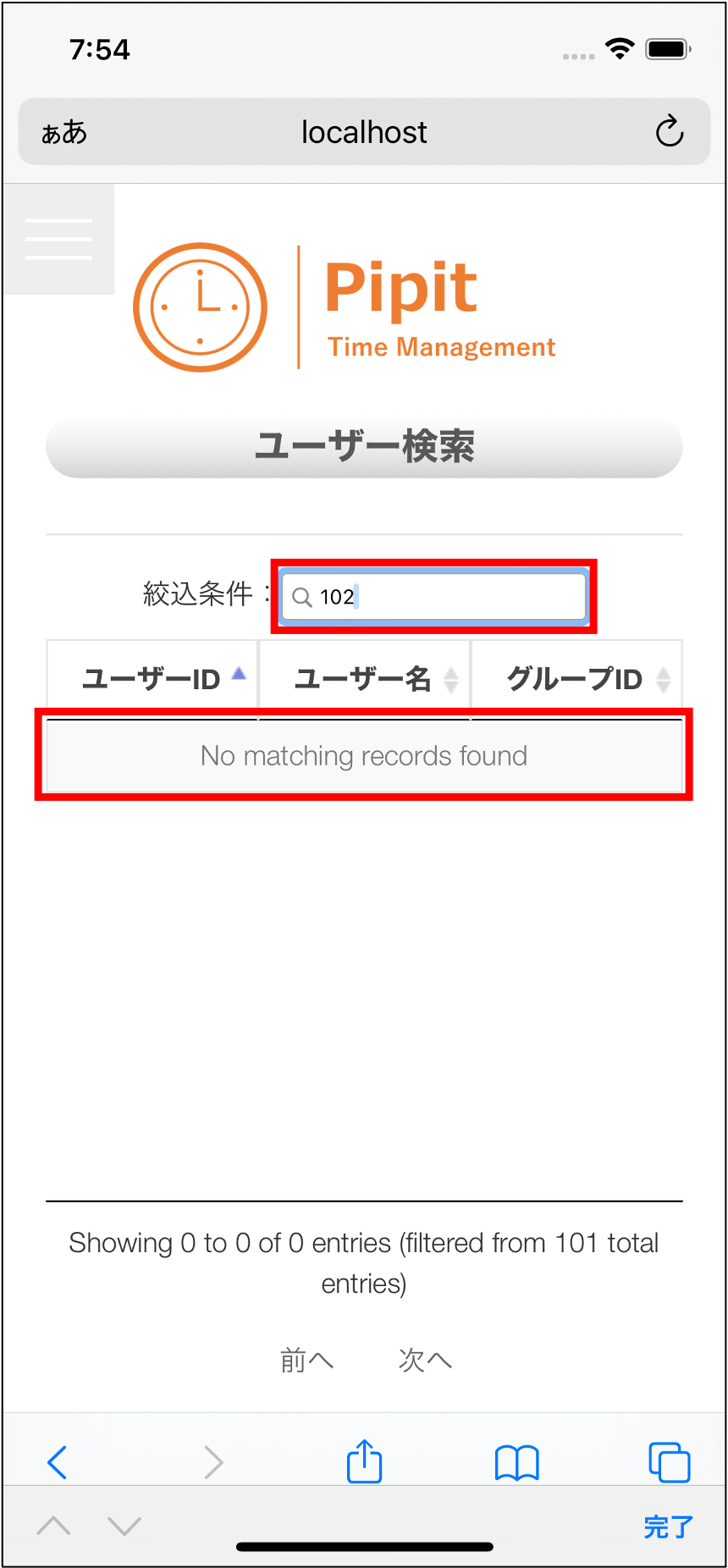1. ユーザー管理
会社のユーザー情報の検索/作成/編集/削除ができます。
ログイン中のユーザーに、ユーザー権限が設定されている場合の操作になります。
権限には以下の種類があります。
-
権限なし
-
ユーザー管理のメニュー自体が表示されません。
-
-
検索のみ
-
ユーザー情報の検索ができます。
-
-
検索/作成/編集/削除
-
ユーザー情報の検索/作成/編集/削除ができます。
-
本頁では「検索/作成/編集/削除」の権限が付与されている前提で、 ユーザー管理の操作を説明します。
2. 操作
2.1. ユーザー情報検索
-
「管理画面」から「ユーザーを検索/編集/削除する」を選択します。
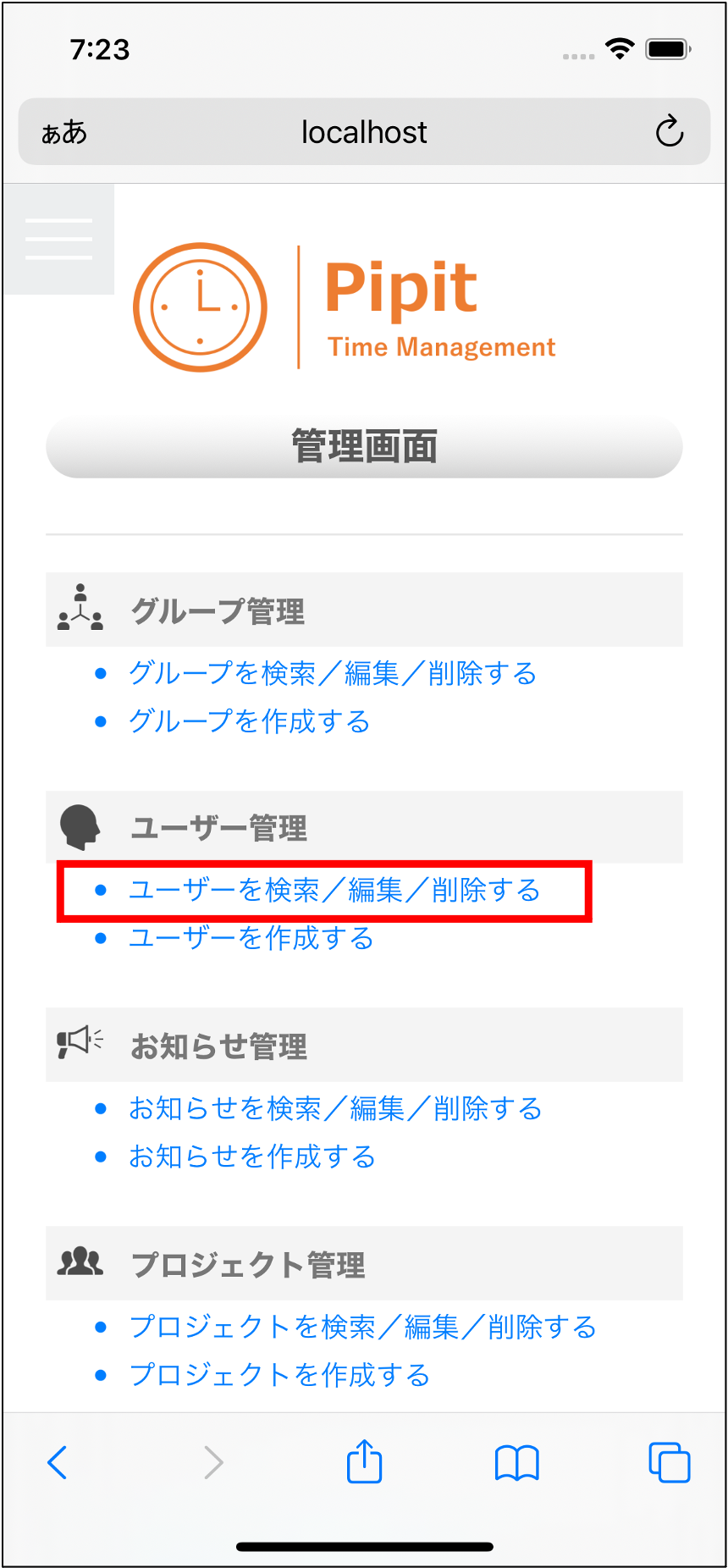
-
会社のユーザー情報が表示されます。
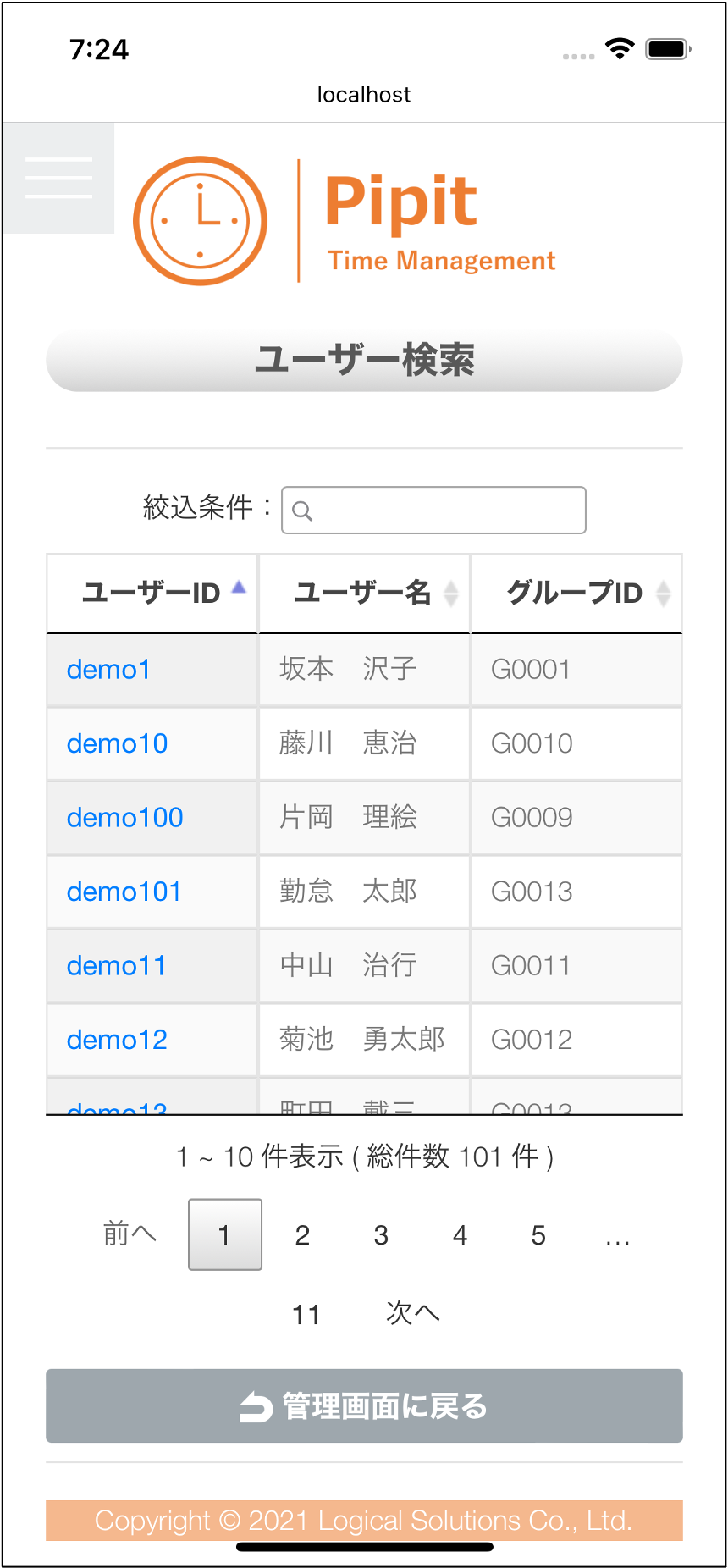
2.2. ユーザー情報確認
-
「ユーザー検索」から「ユーザーID」を選択します。
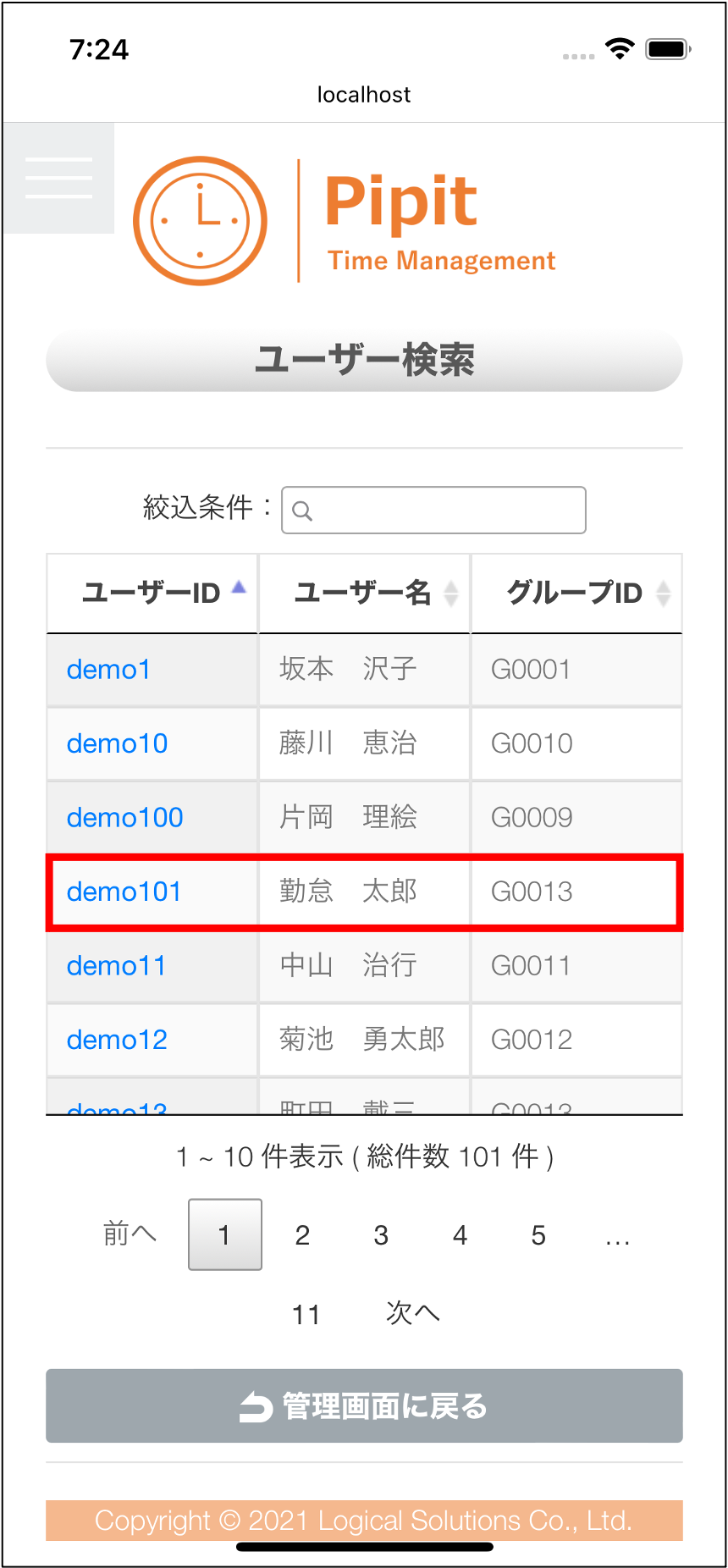
-
選択したユーザーの情報が表示されます。
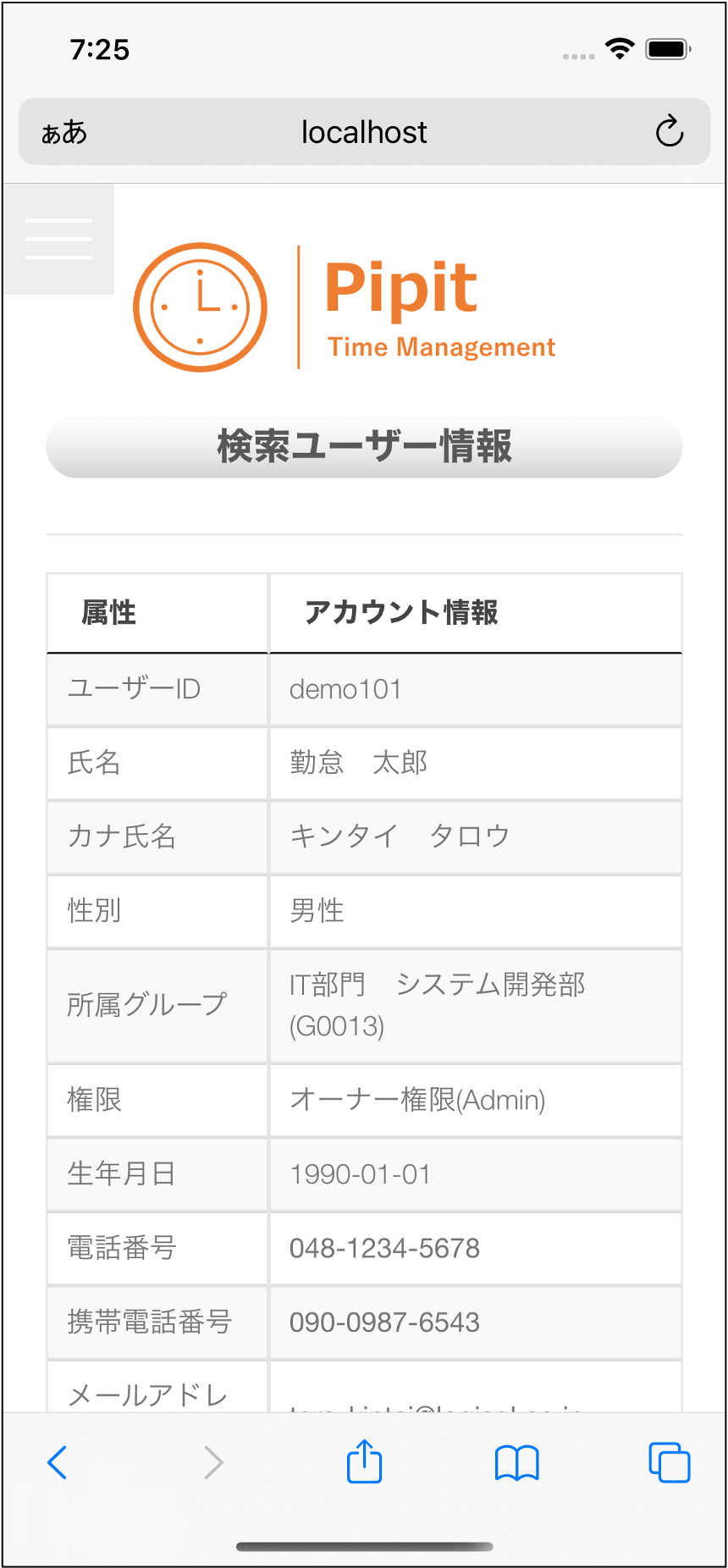
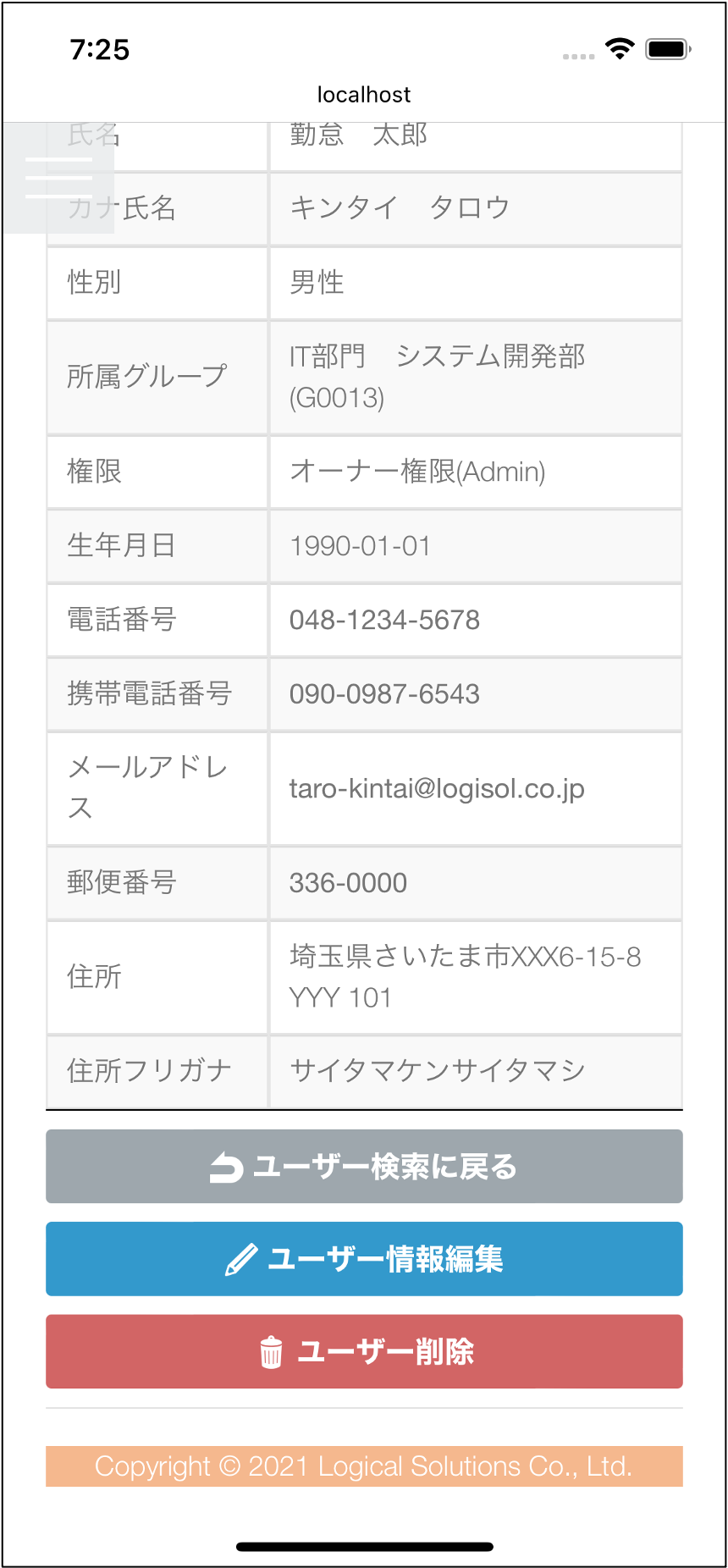
2.3. ユーザー情報作成
-
「管理画面」から「ユーザーを作成する」を選択します。
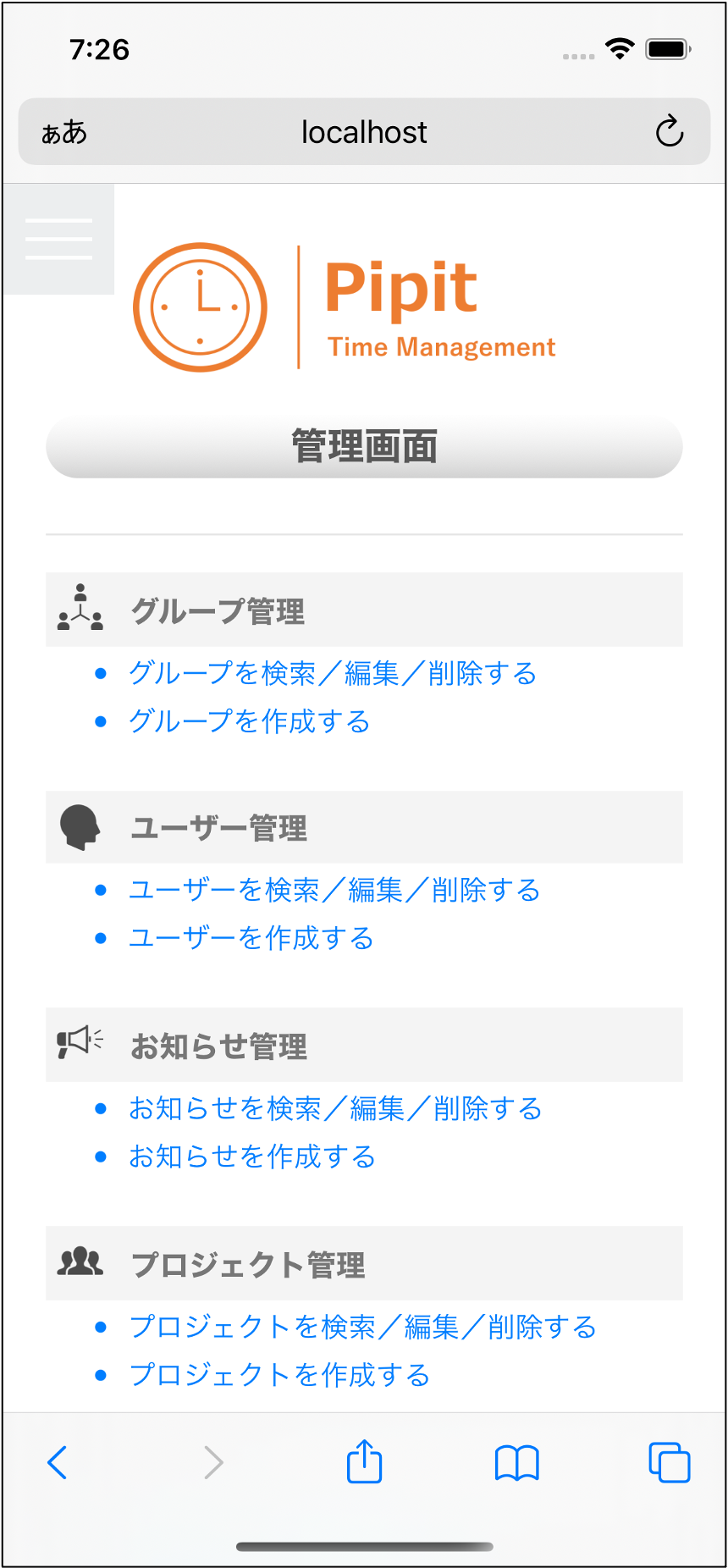
-
会社の「ユーザー作成」が表示されます。
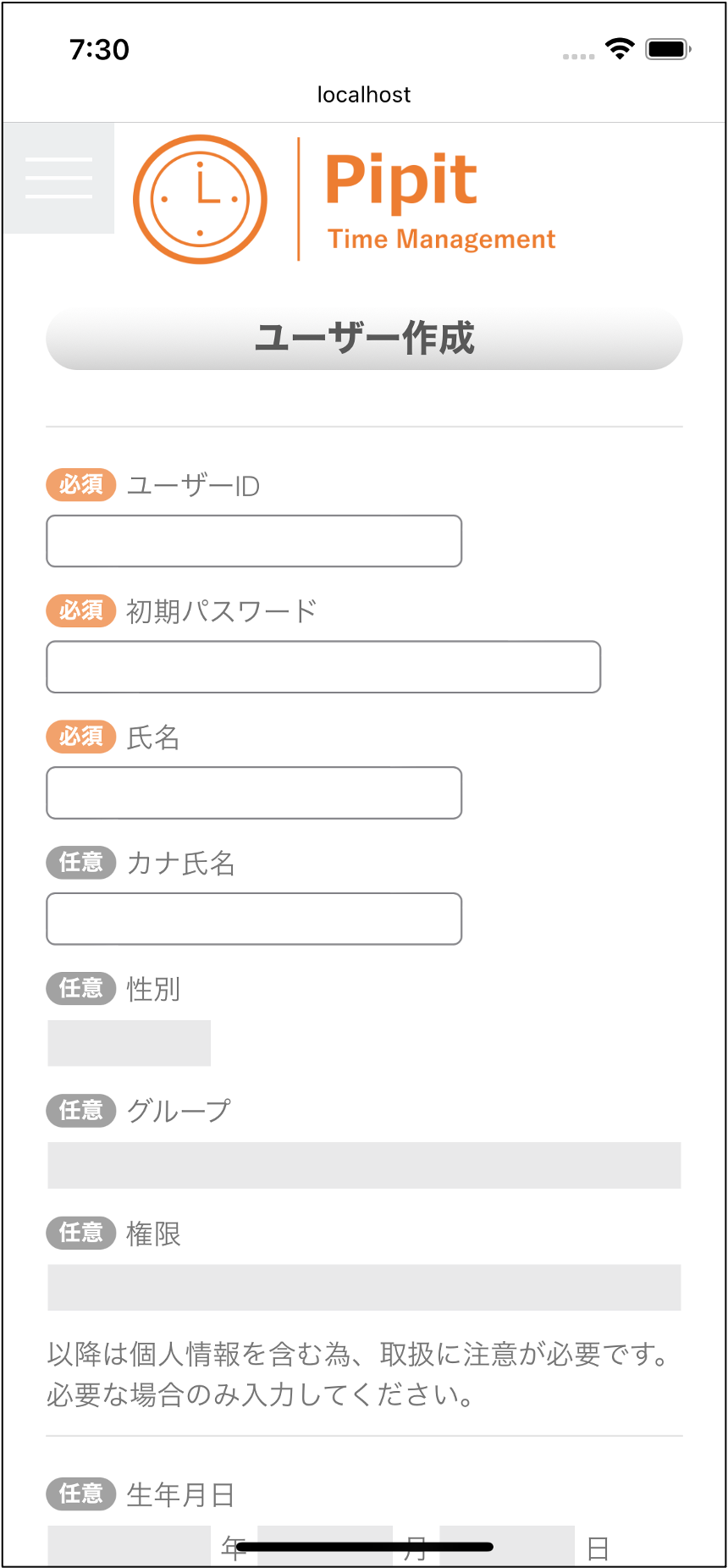
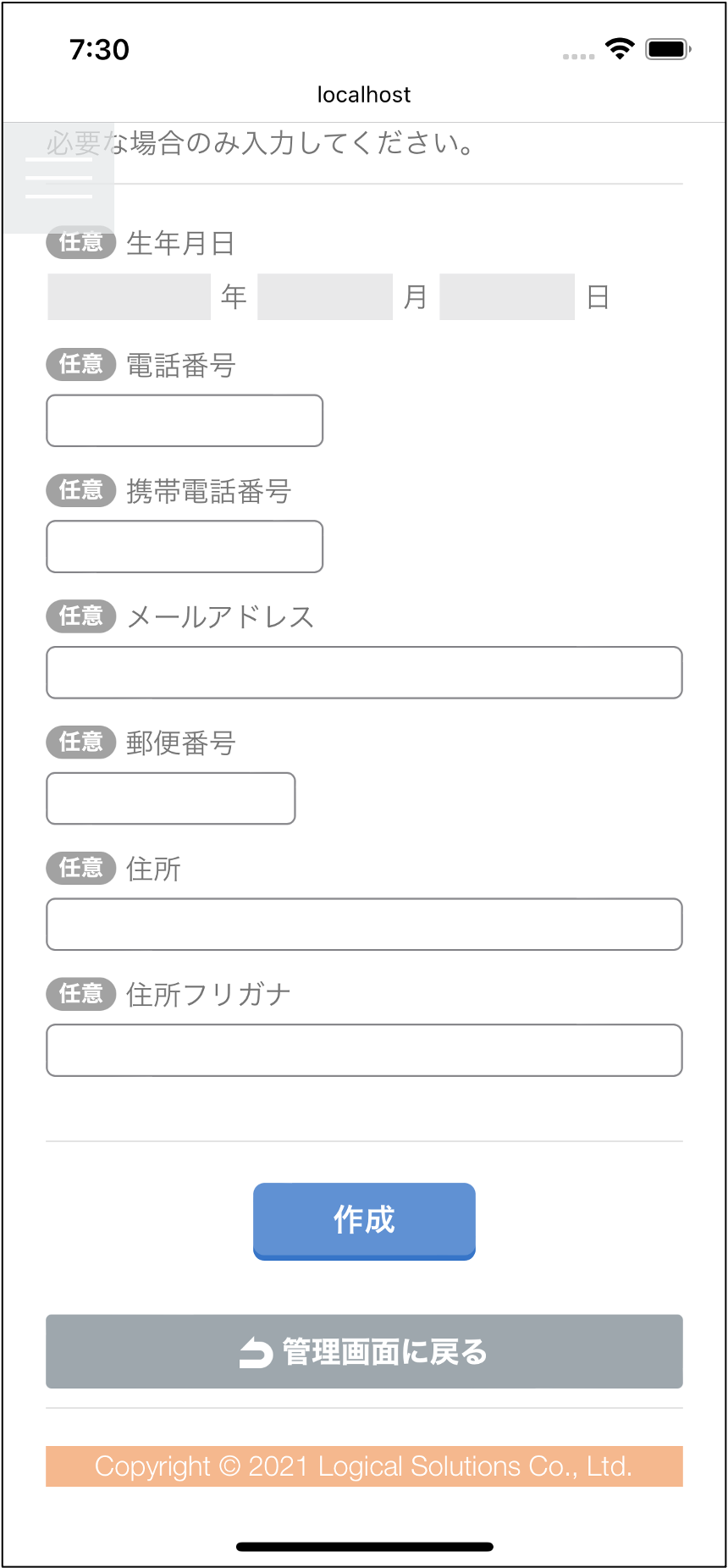
-
「ユーザーID」を入力します。
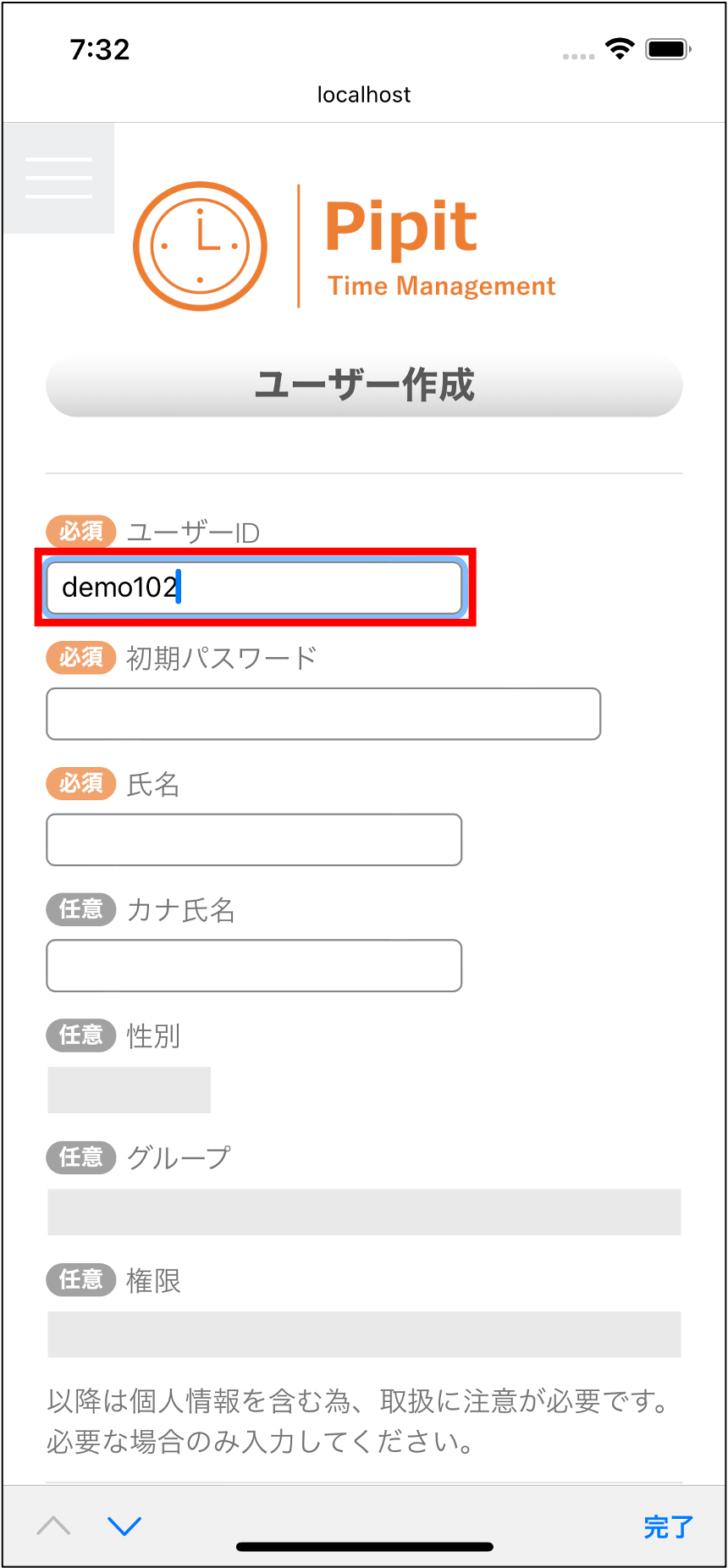
-
「初期パスワード」を入力します。
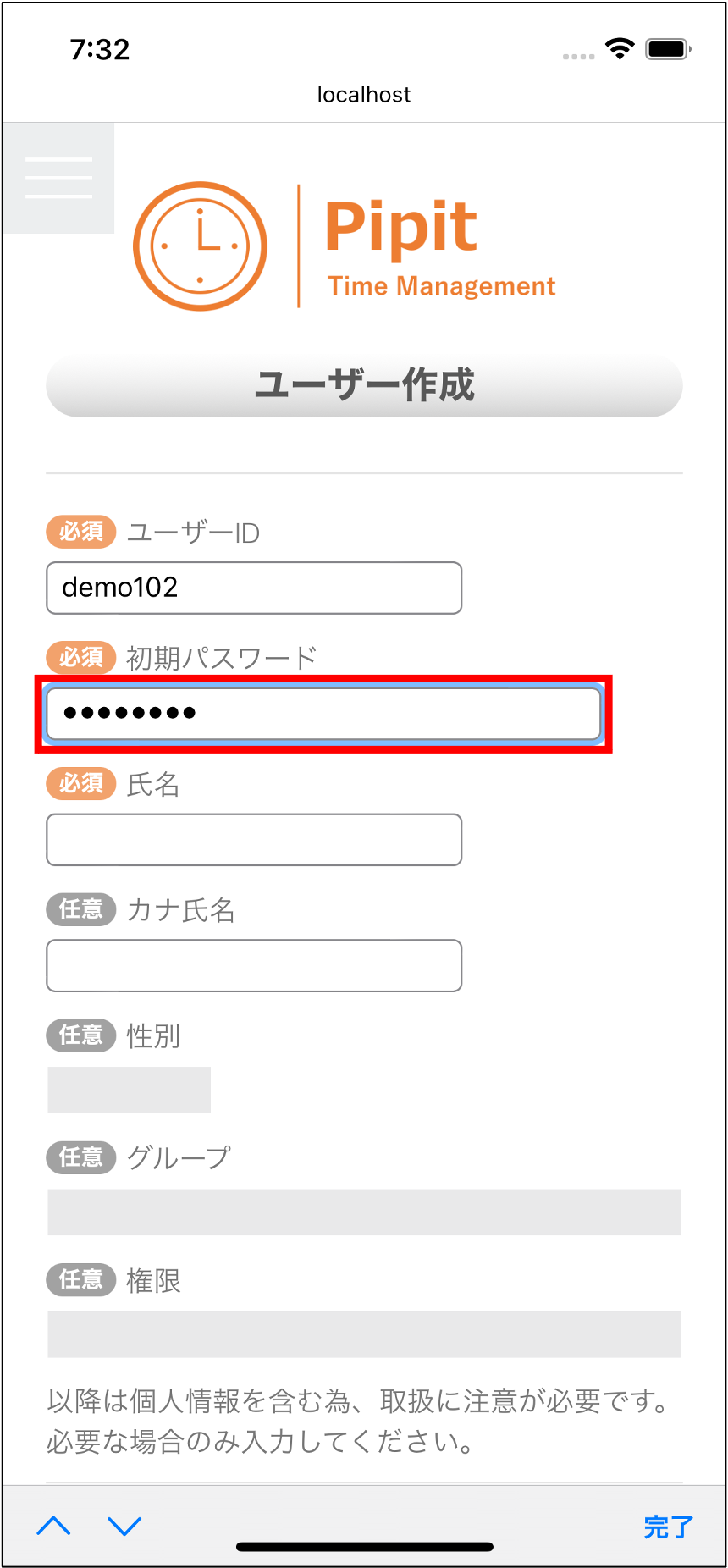
-
「氏名」を入力します。
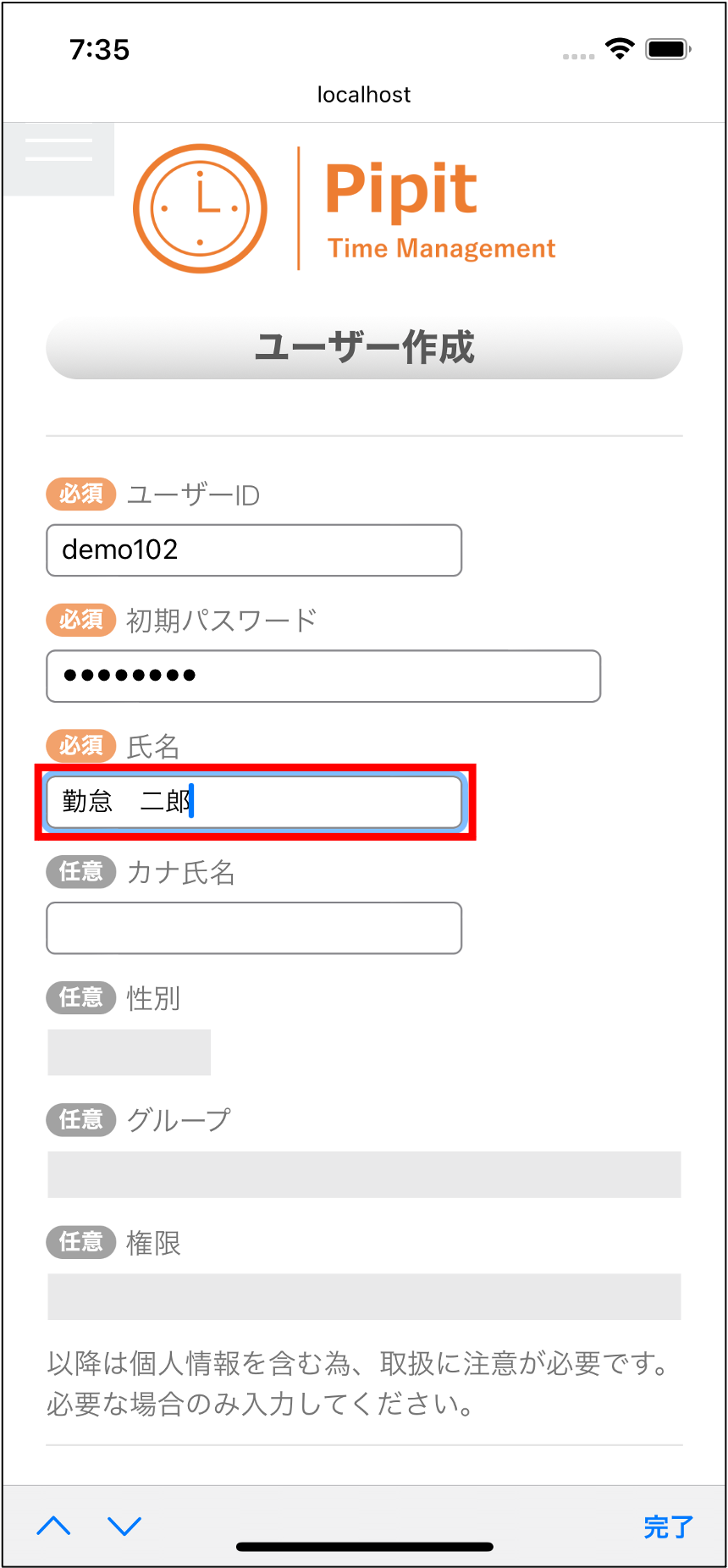
必要に応じて任意項目を入力します。
本説明では割愛します。 -
「作成」ボタンを押下します。
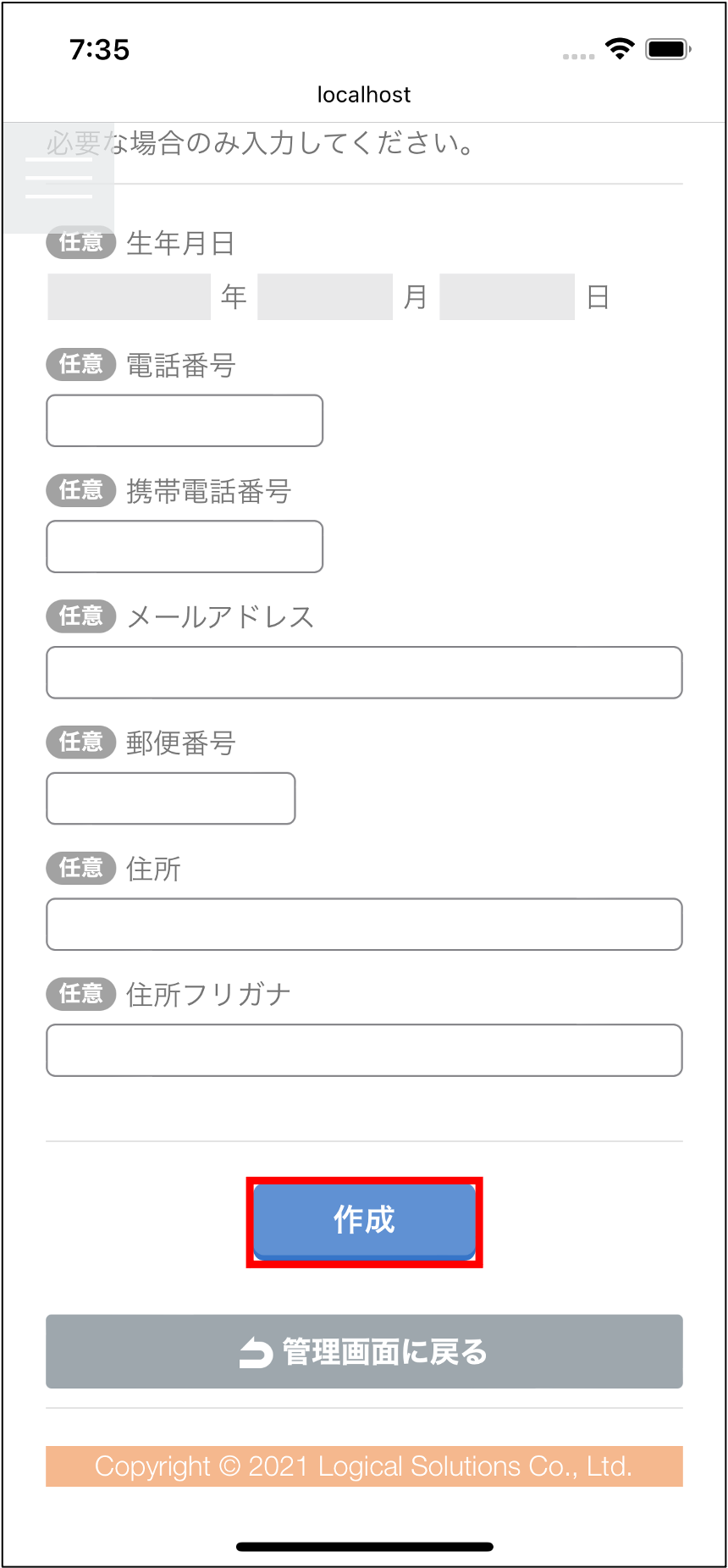
-
ダイアログを確認し「OK」を押下します。
※ 操作を取り消す場合は「キャンセル」を押下します。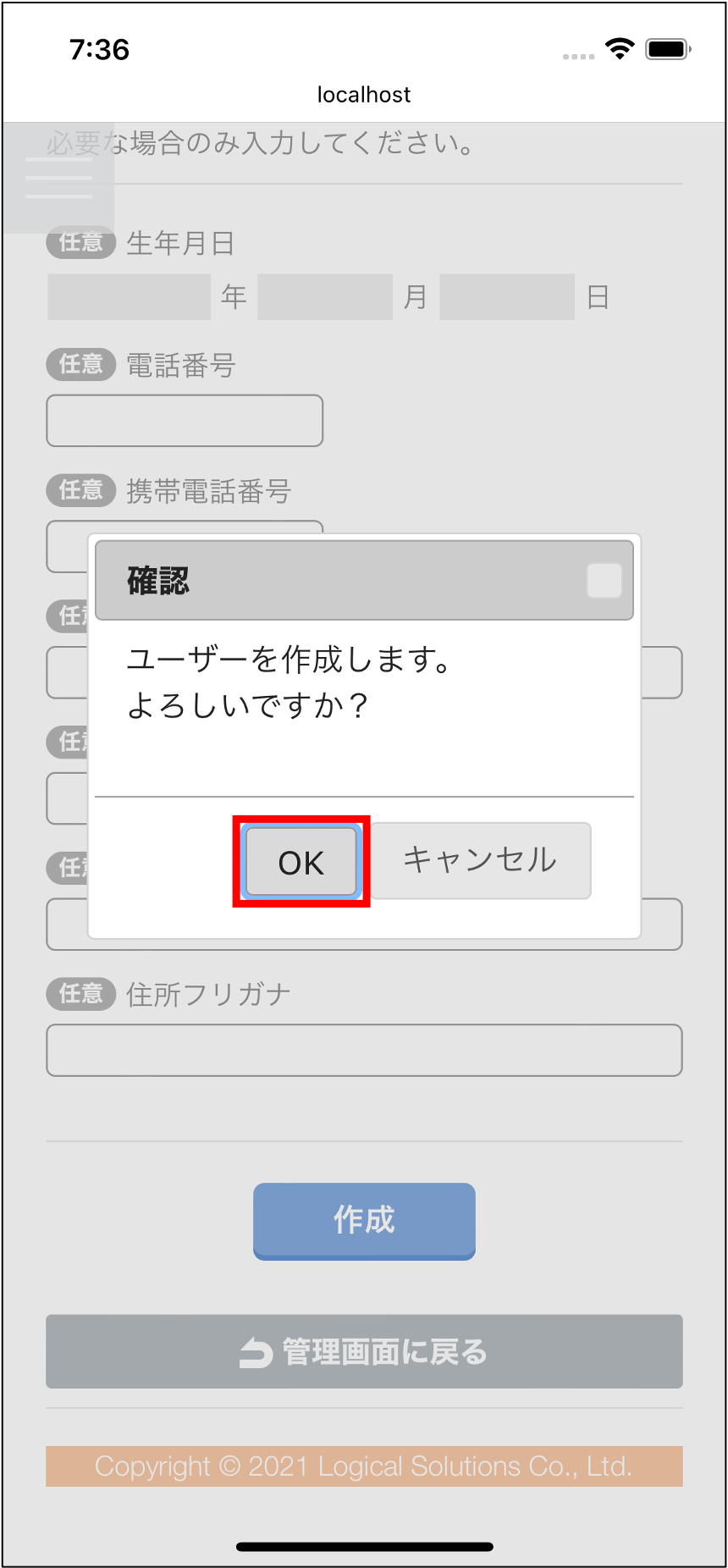
-
ユーザーが作成されました。
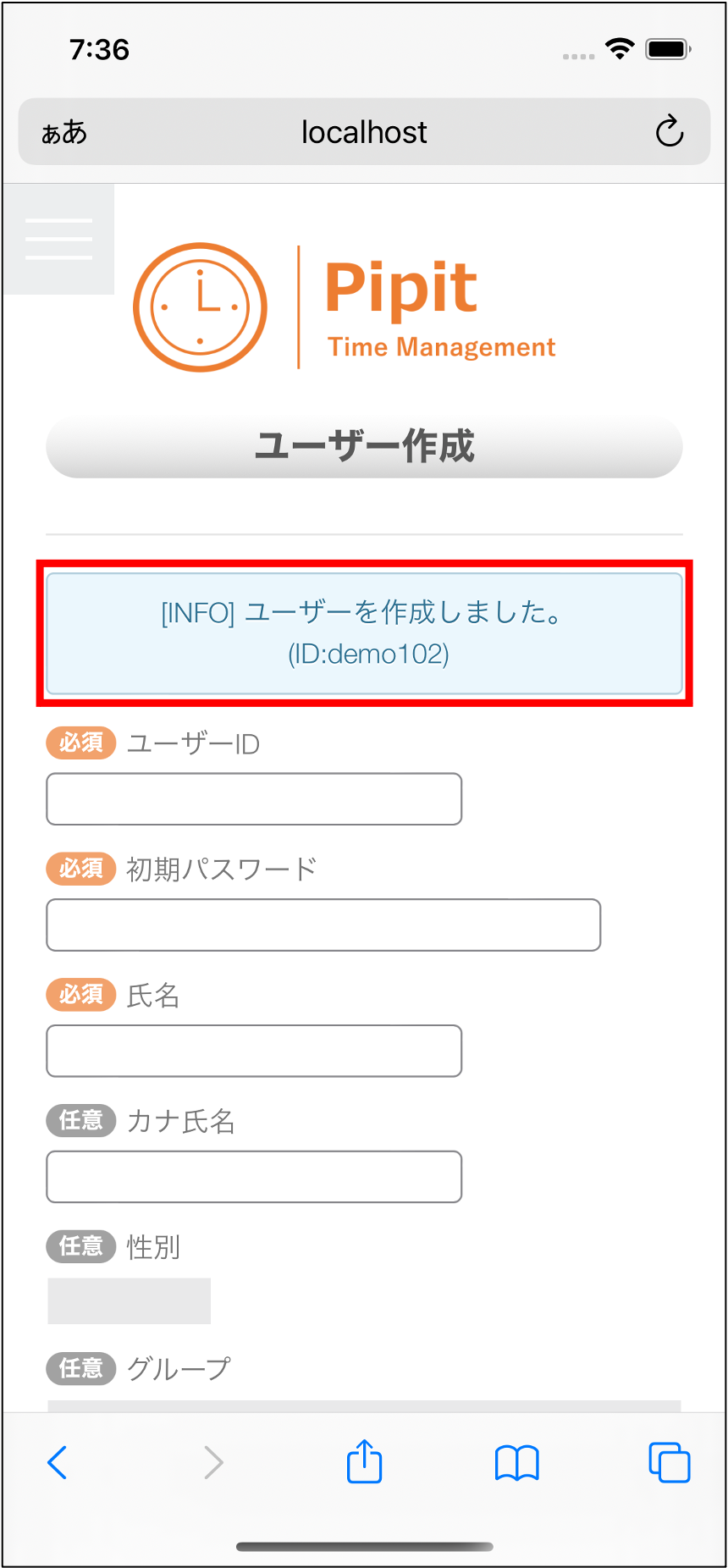
2.4. ユーザー情報編集
-
「管理画面」から「ユーザーを検索/編集/削除する」を選択します。
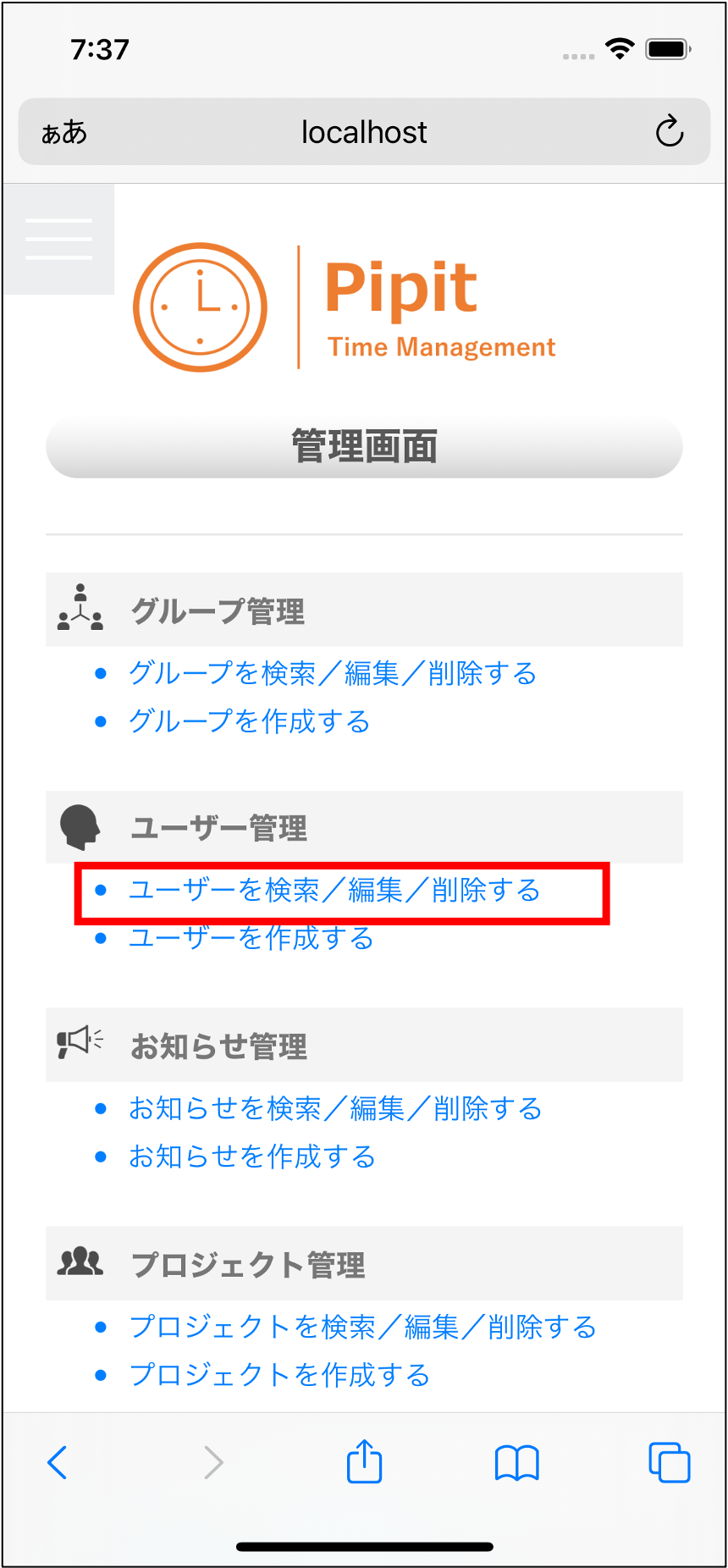
-
ユーザー情報が表示されます。
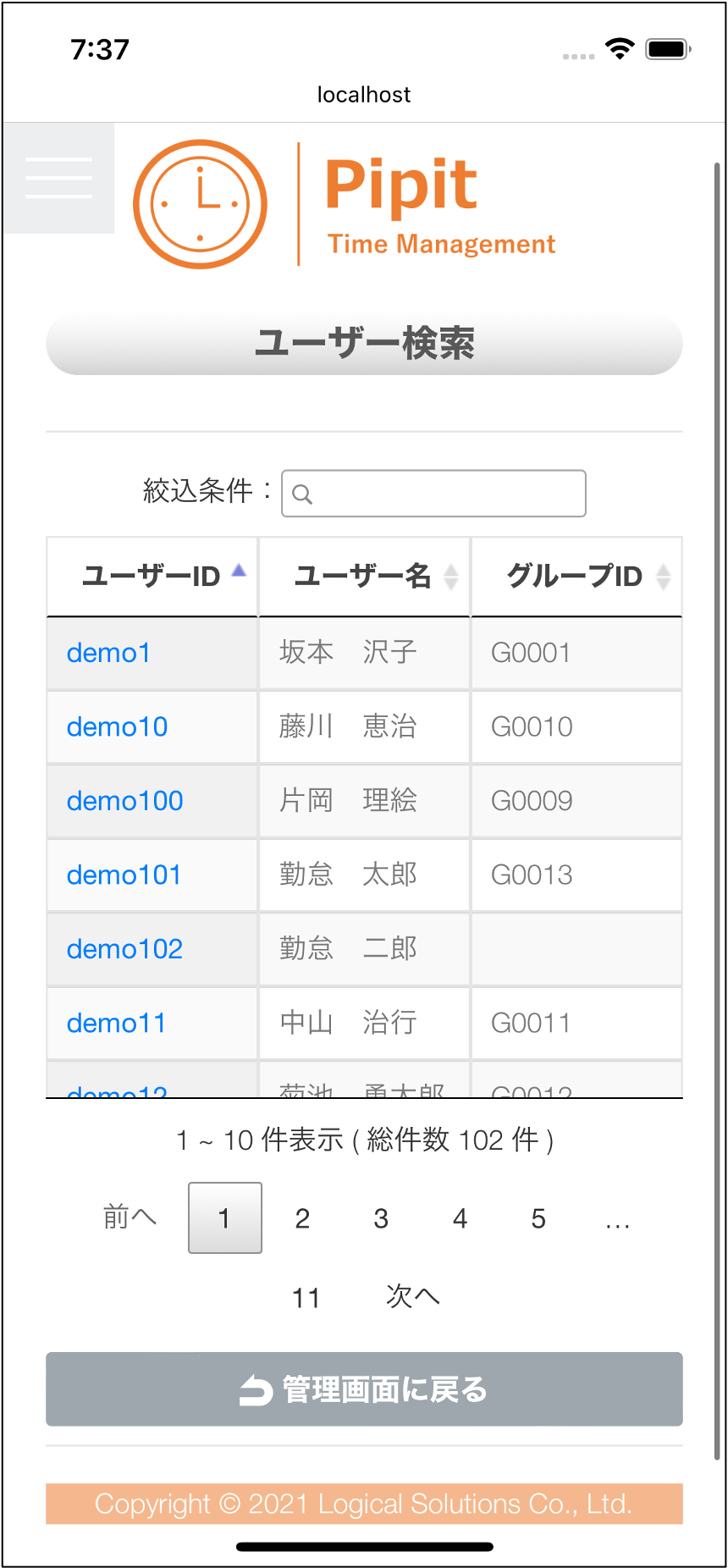
-
「ユーザー検索」から「ユーザーID」を選択します。
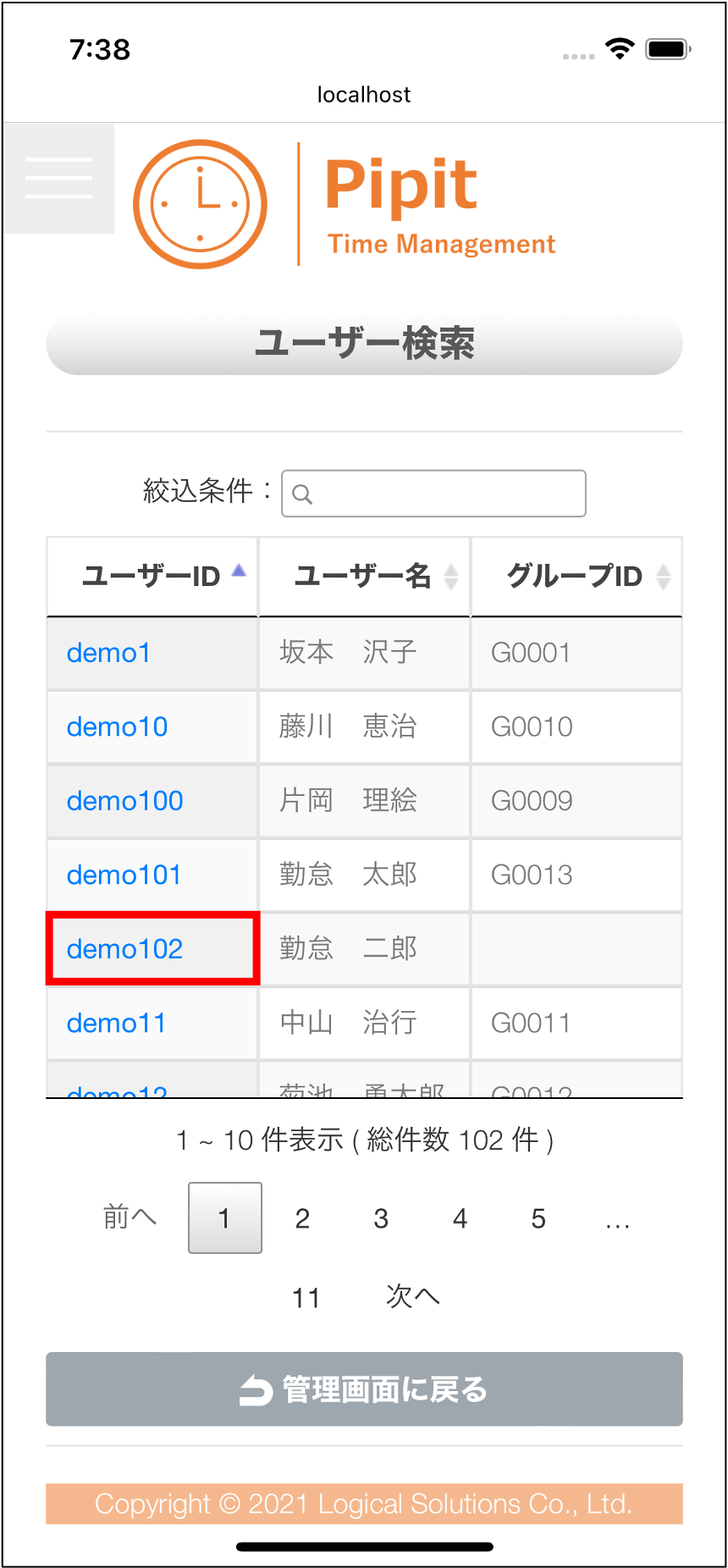
-
選択したユーザーの情報が表示されます。
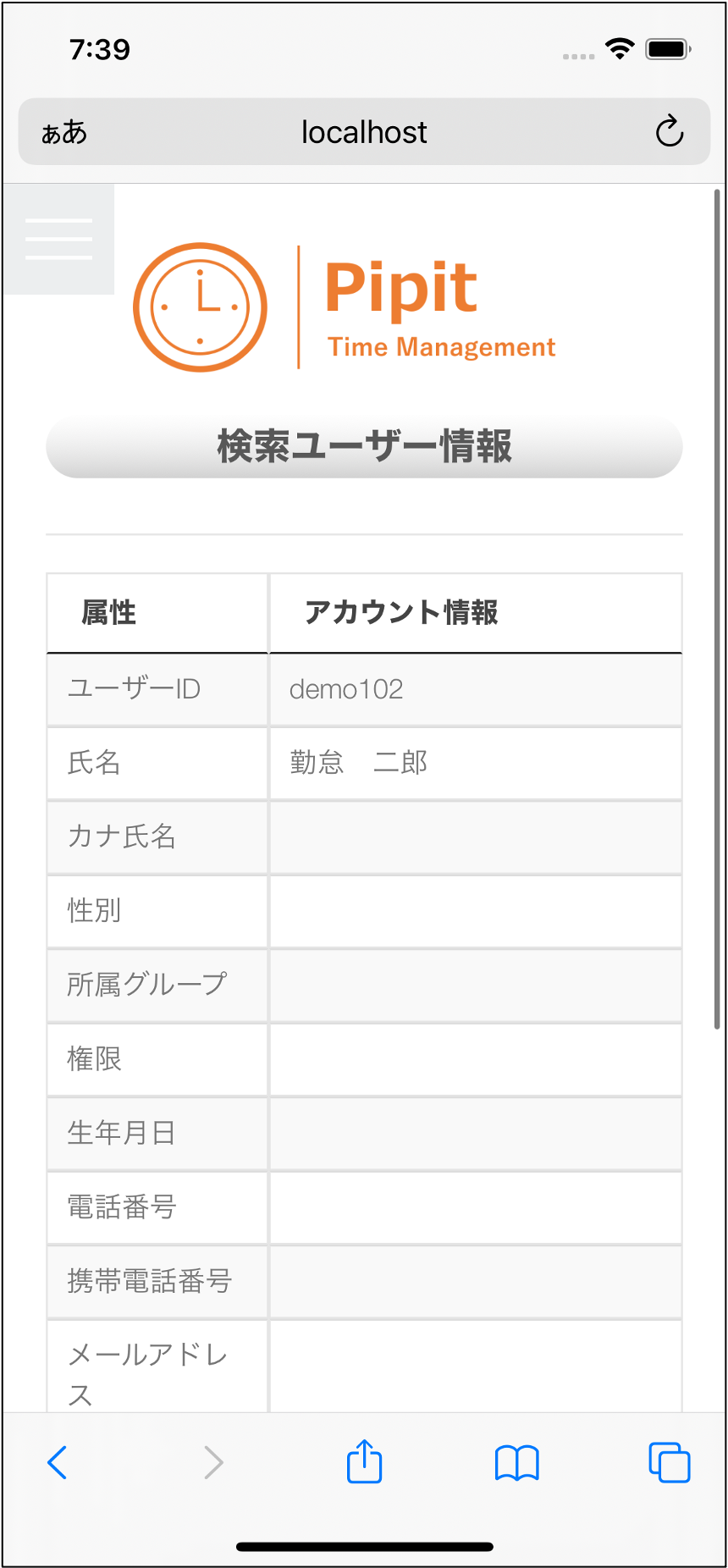
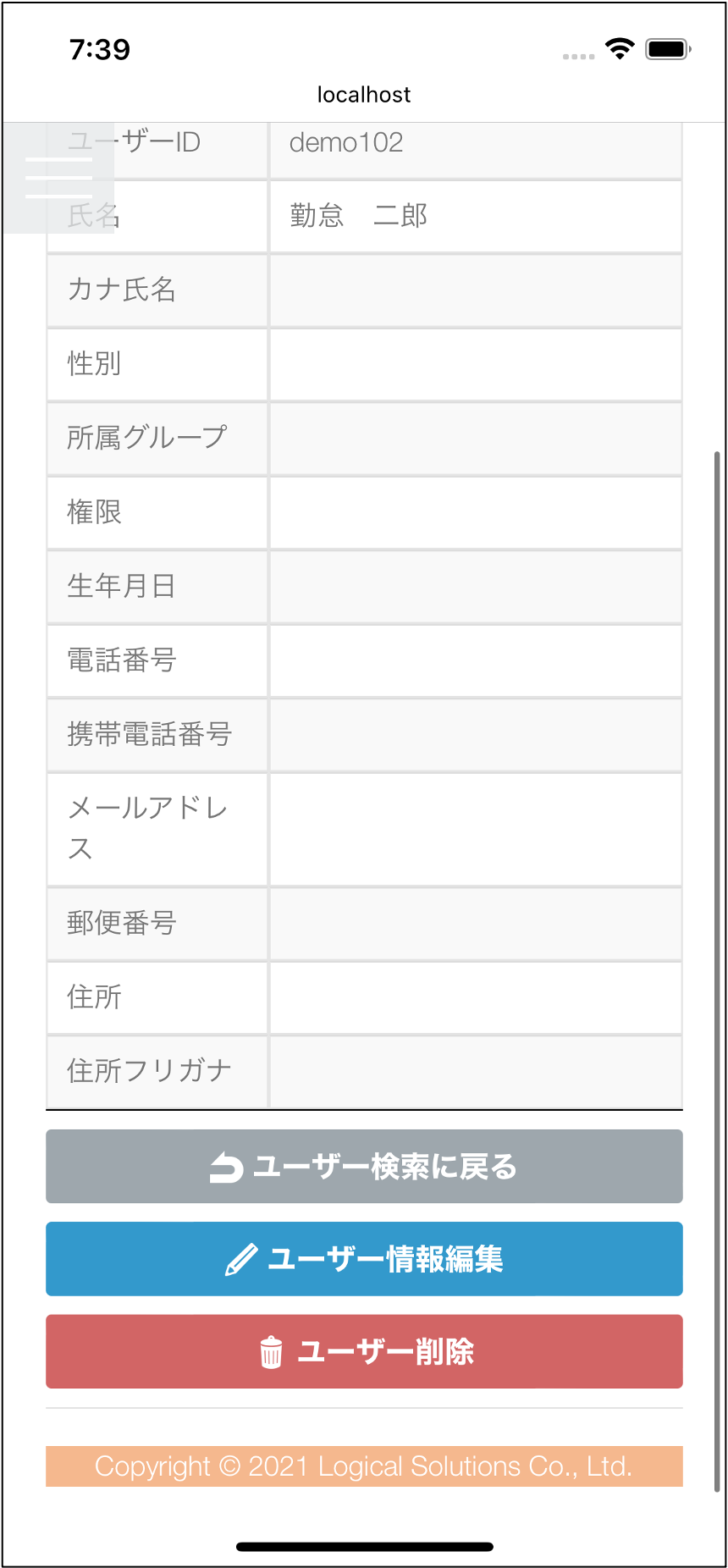
-
「ユーザー情報編集」を押下します。
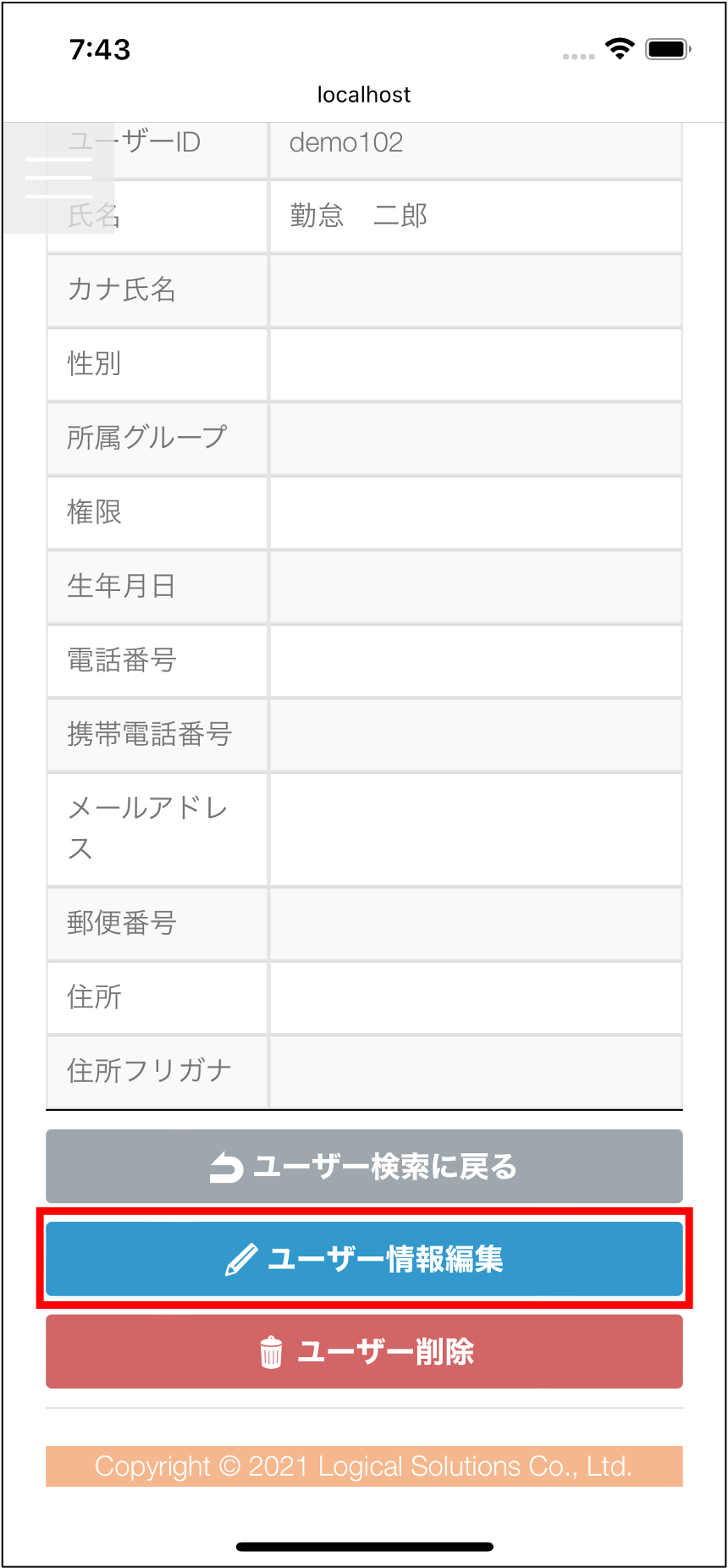
-
「ユーザー情報編集」が表示されます。
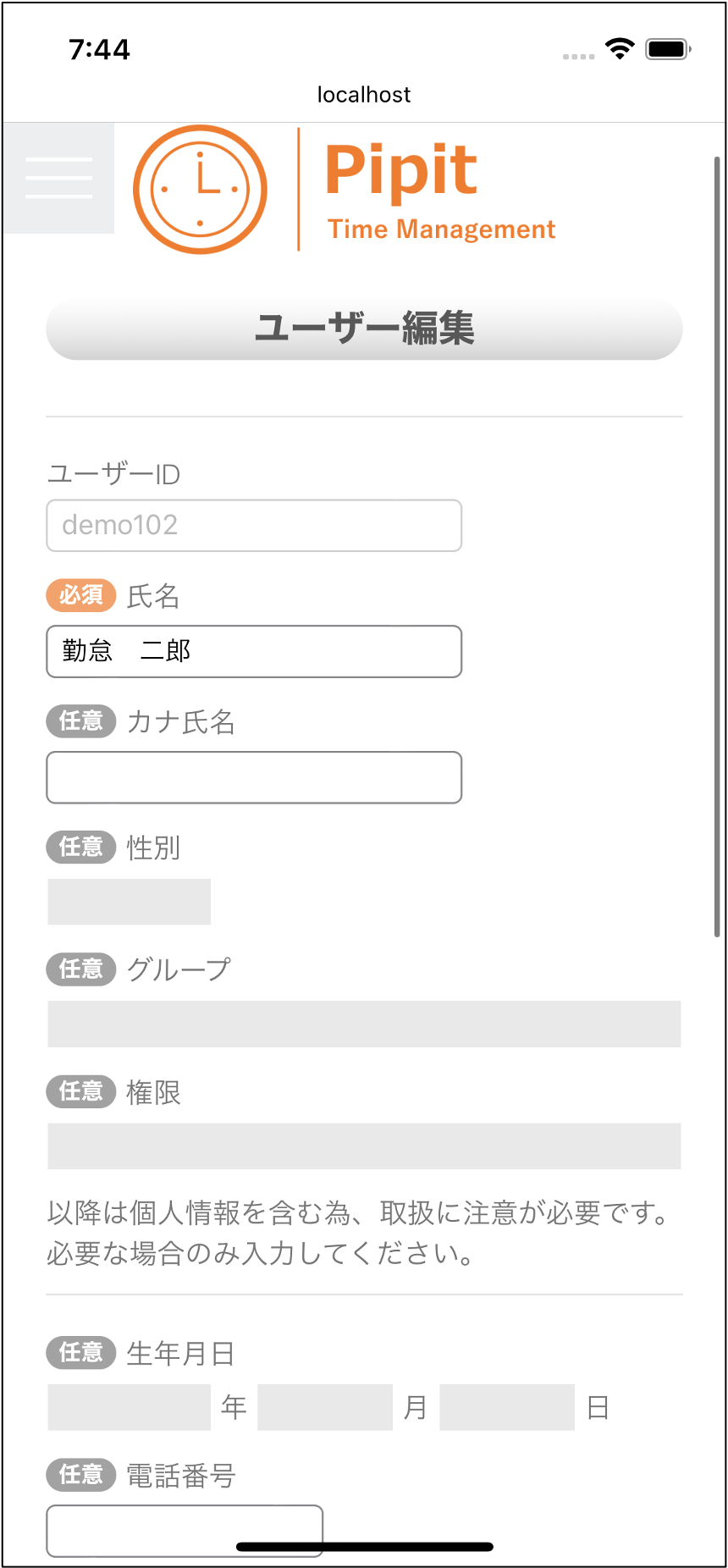
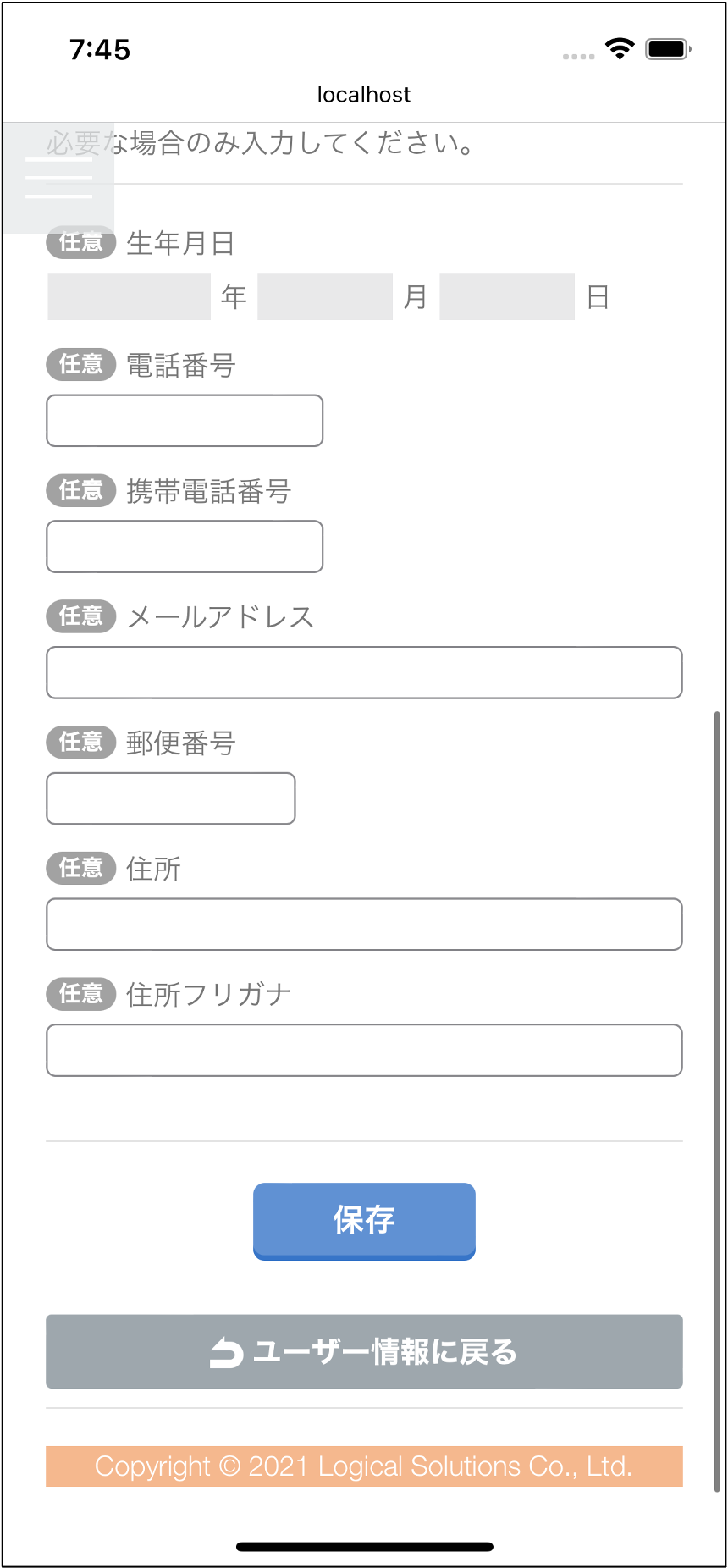
-
「氏名」を編集します。
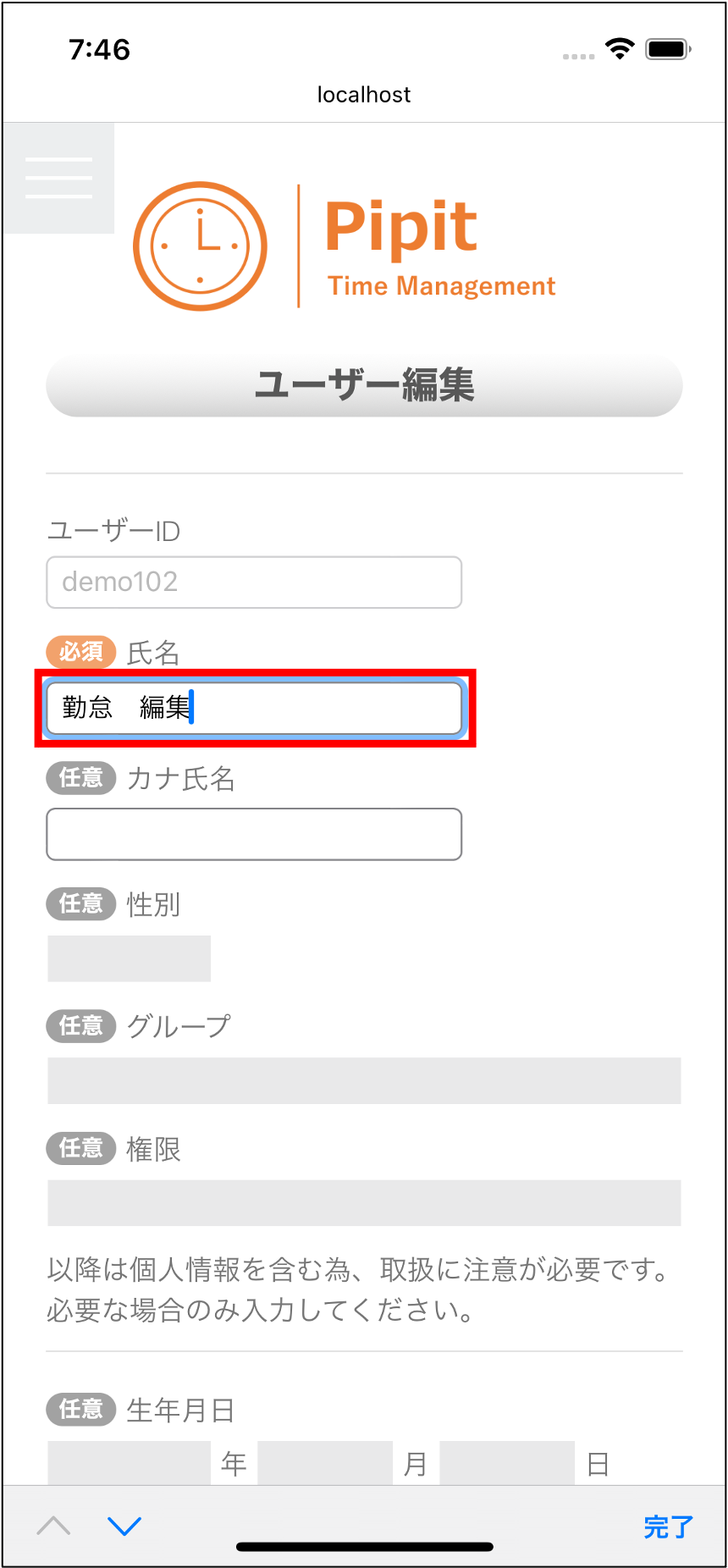
-
「保存」を押下します。
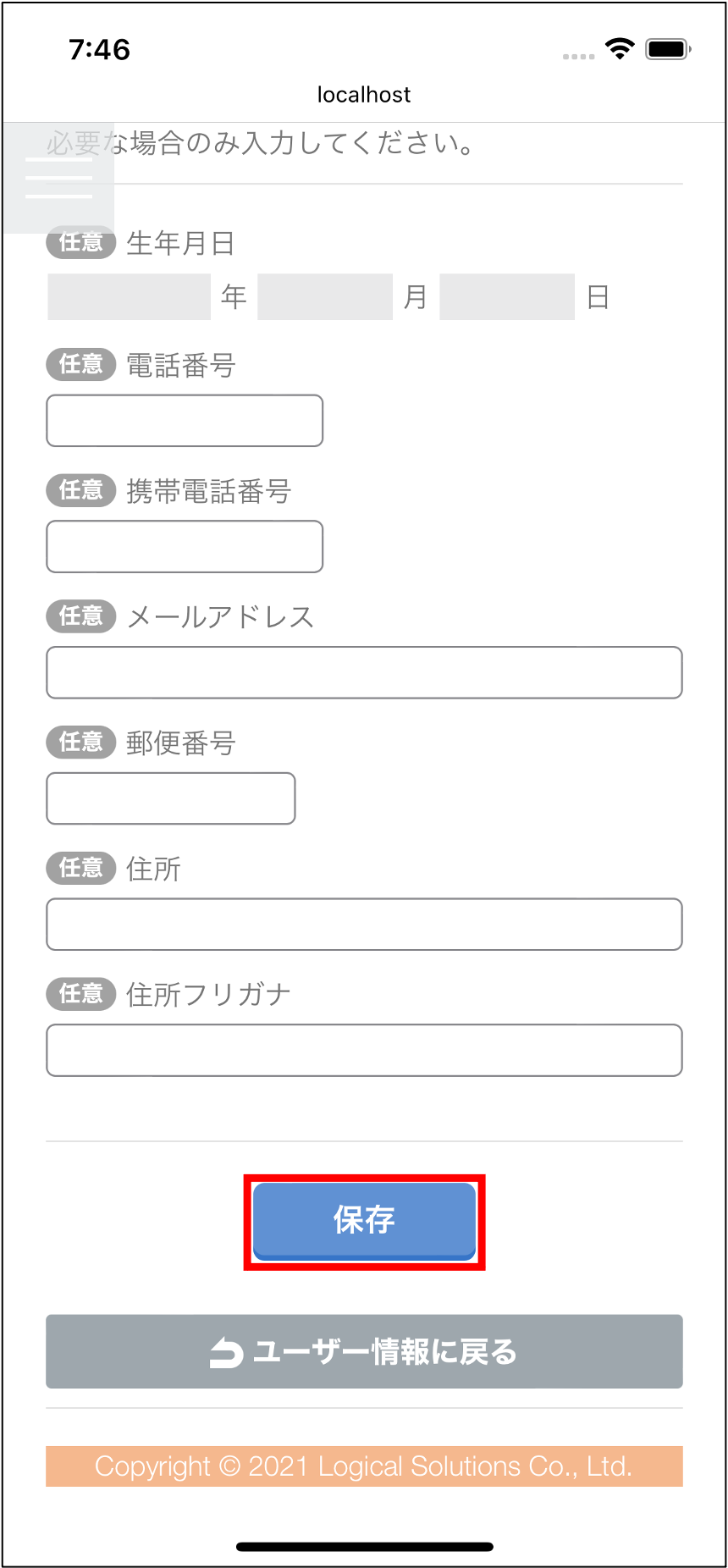
-
ダイアログを確認し「OK」を押下します。
※ 操作を取り消す場合は「キャンセル」を押下します。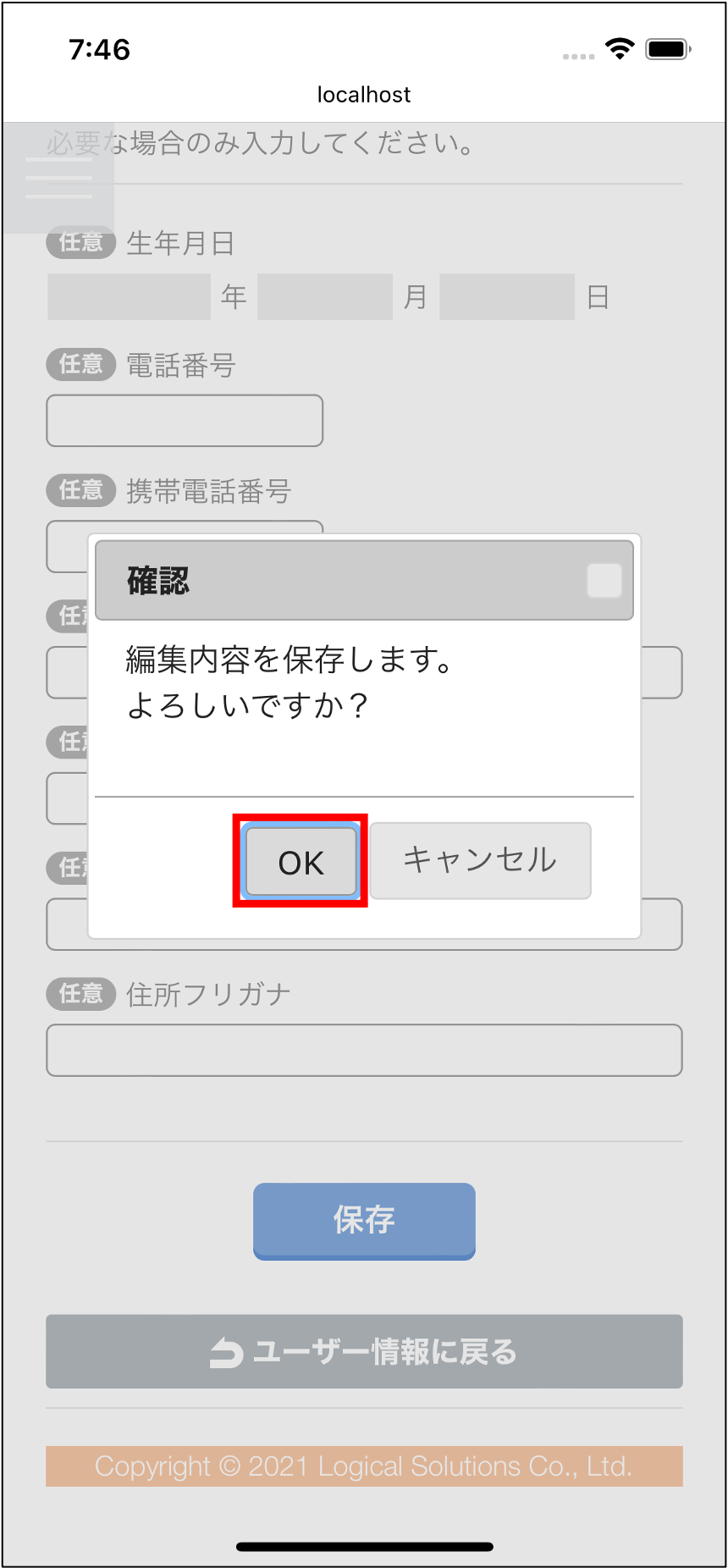
-
ユーザー名が保存されました。
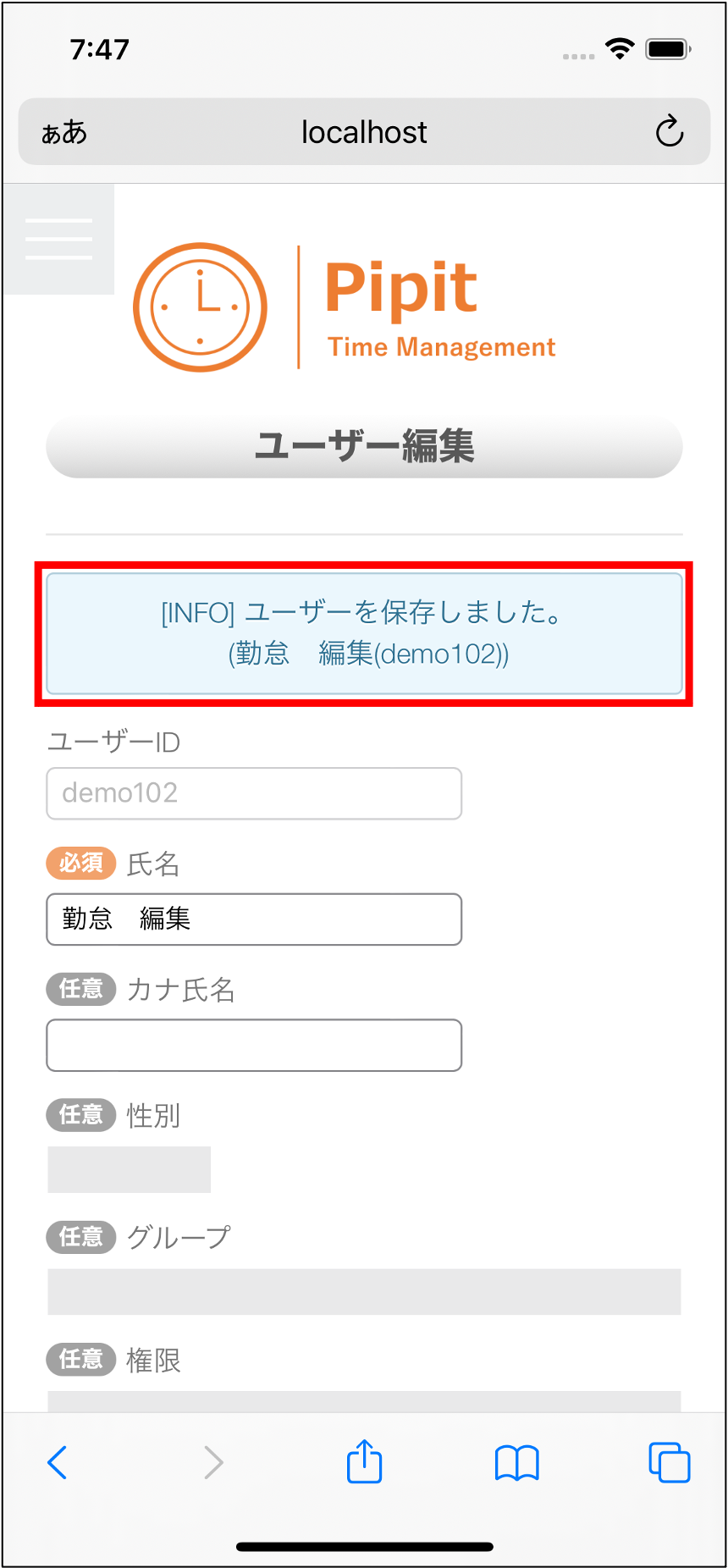
2.5. ユーザー情報削除
-
「管理画面」から「ユーザーを検索/編集/削除する」を選択します。
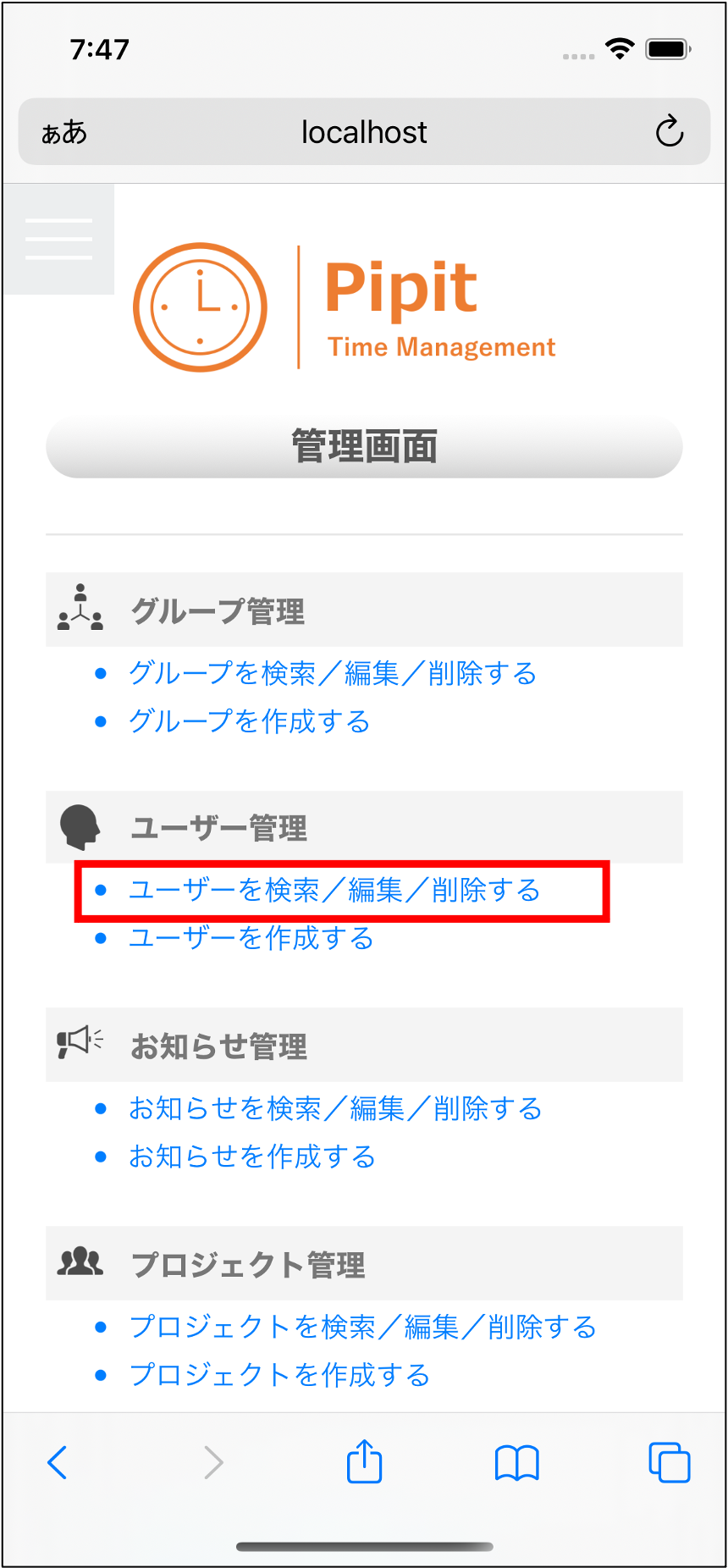
-
ユーザー情報が表示されます。
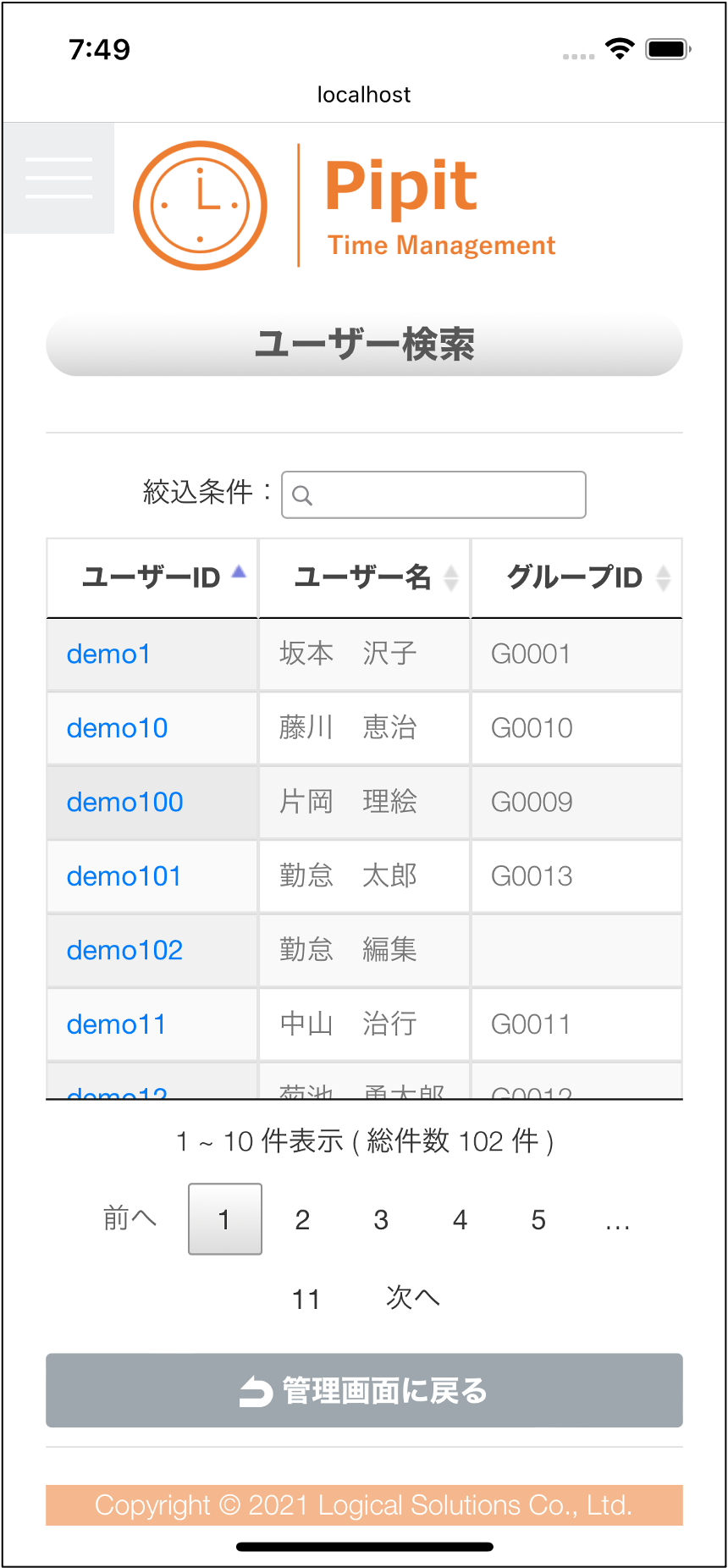
-
「ユーザー検索」から「ユーザーID」を選択します。
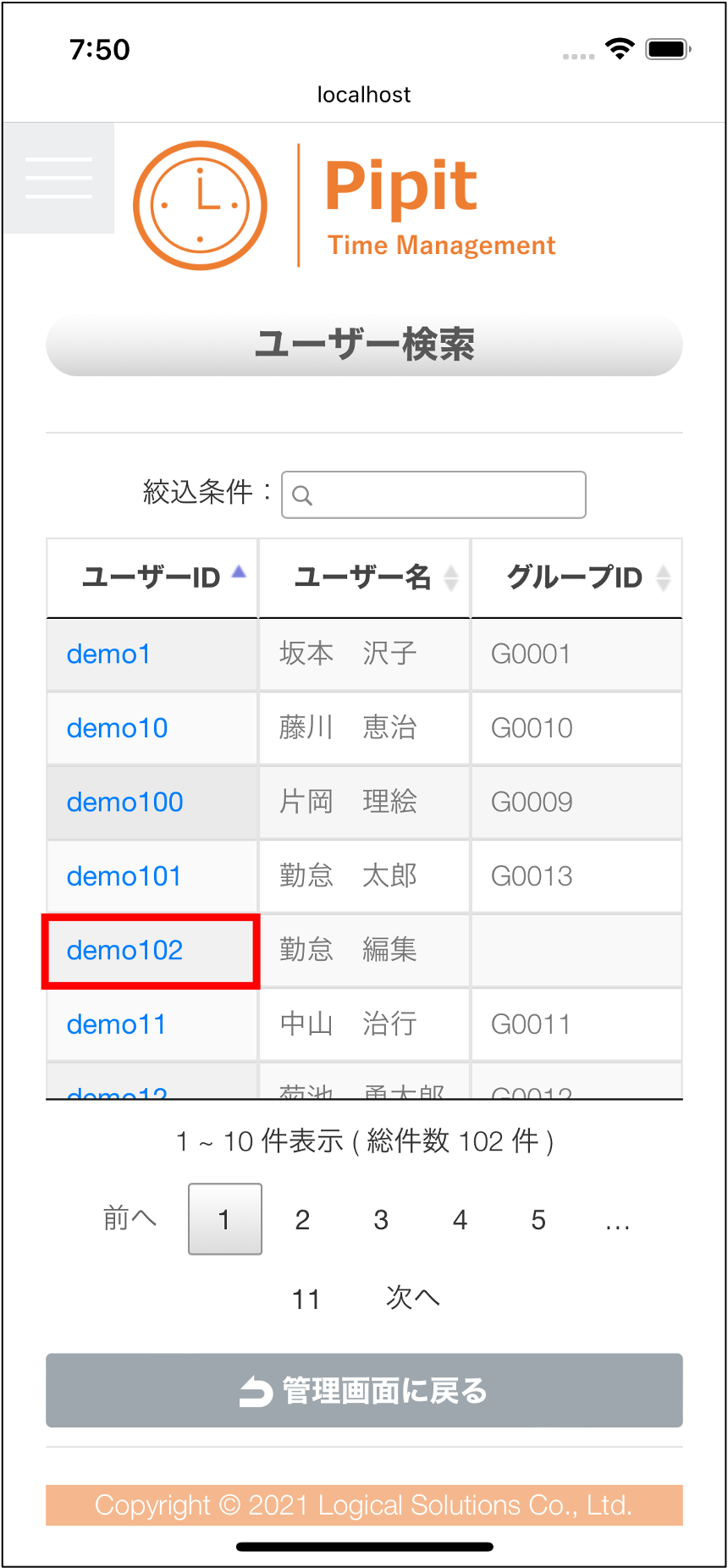
-
選択したユーザーの情報が表示されます。
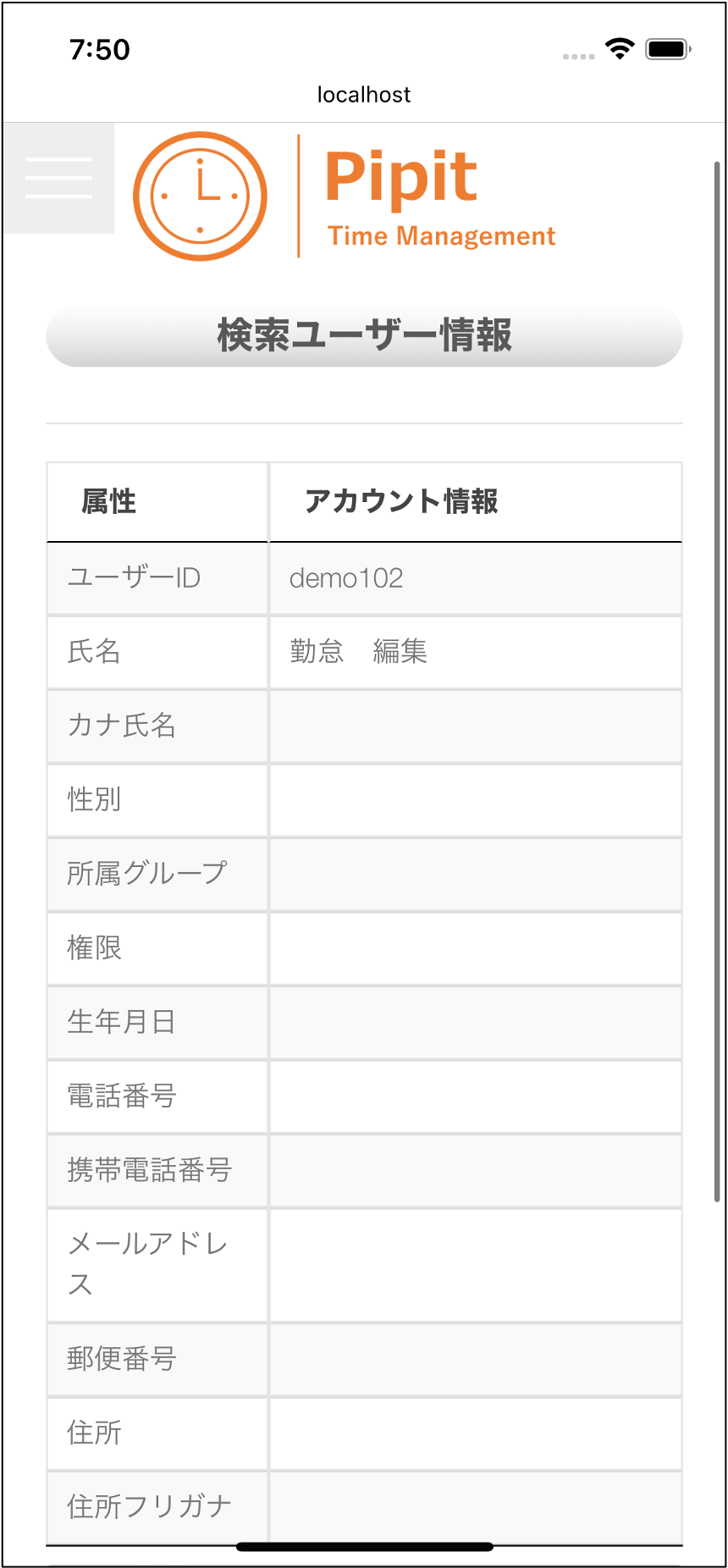
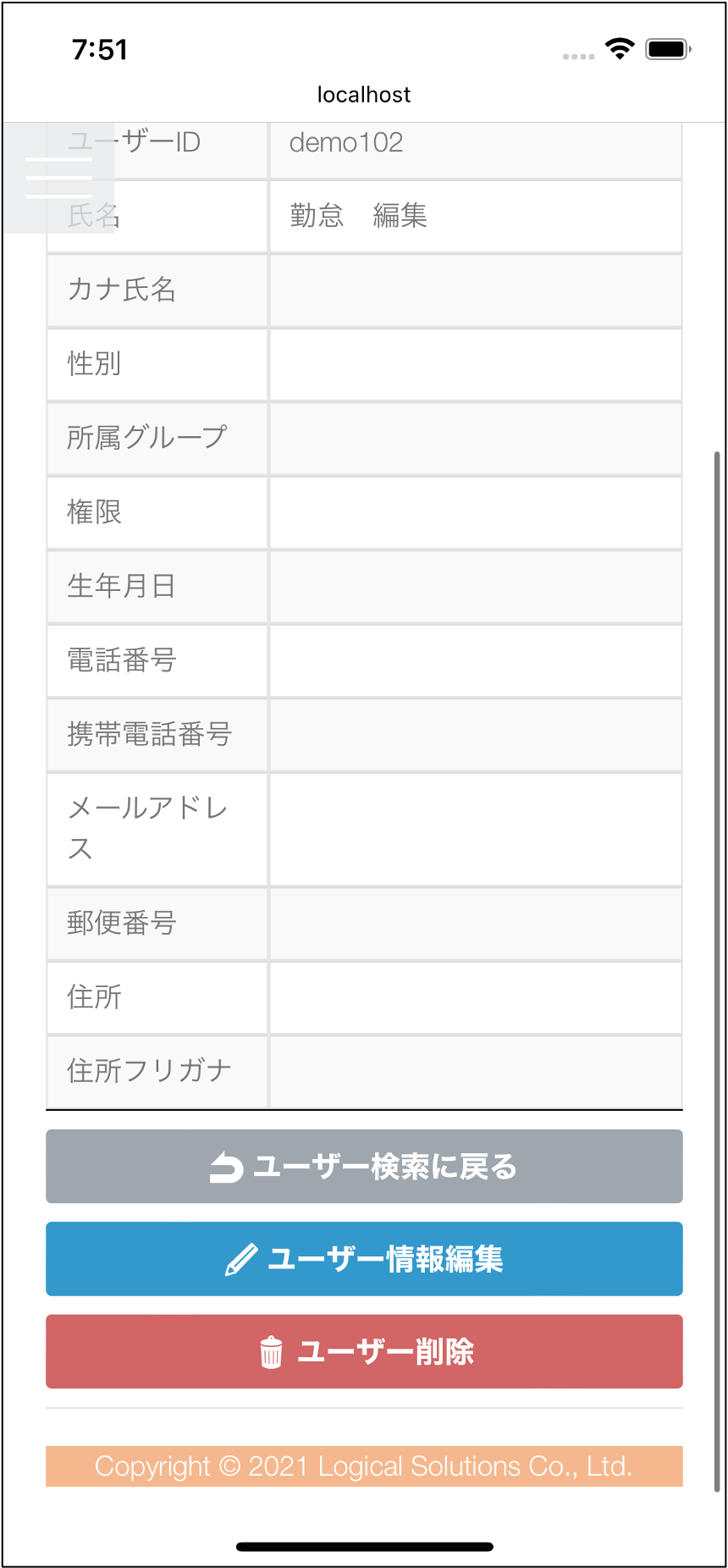
-
「ユーザー削除」を押下します。
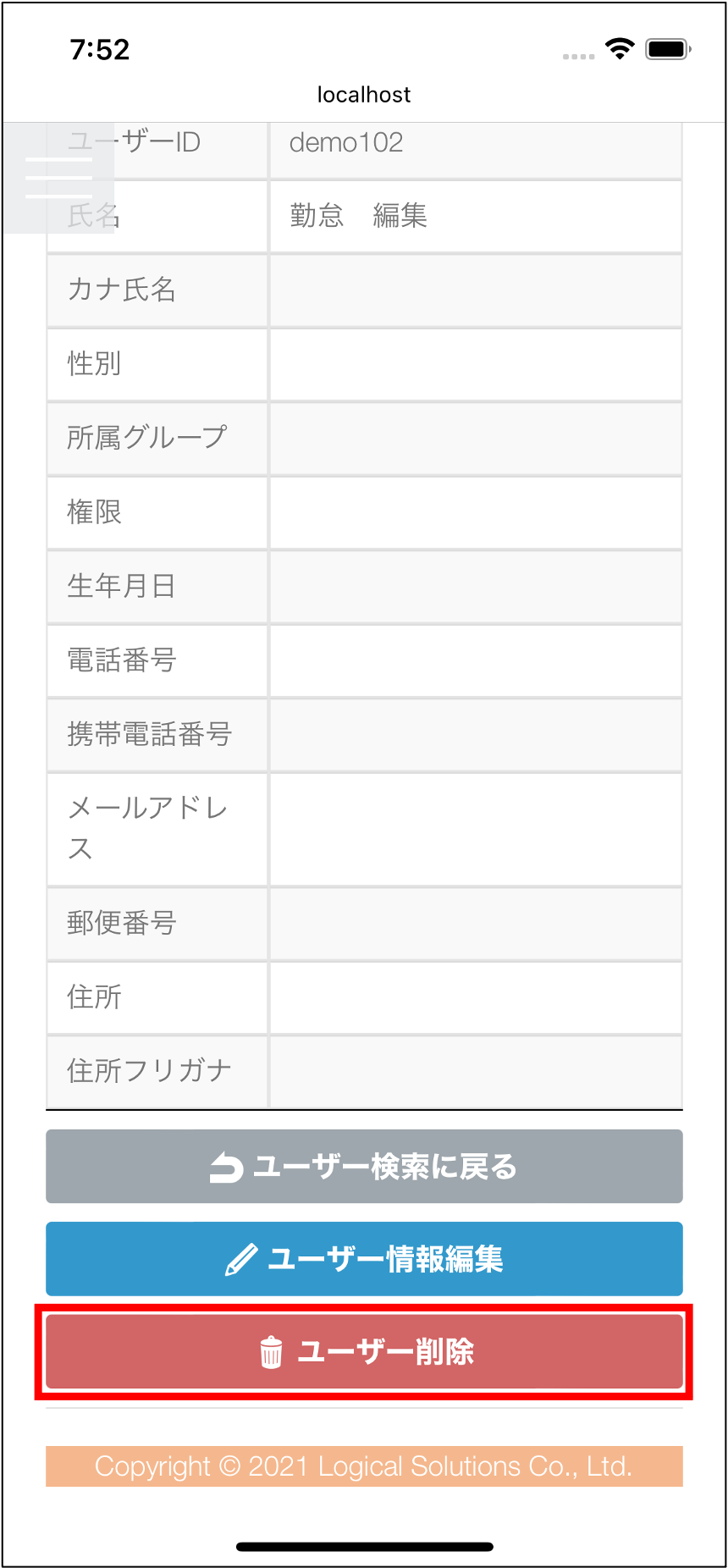
-
ダイアログを確認し「OK」を押下します。
※ 操作を取り消す場合は「キャンセル」を押下します。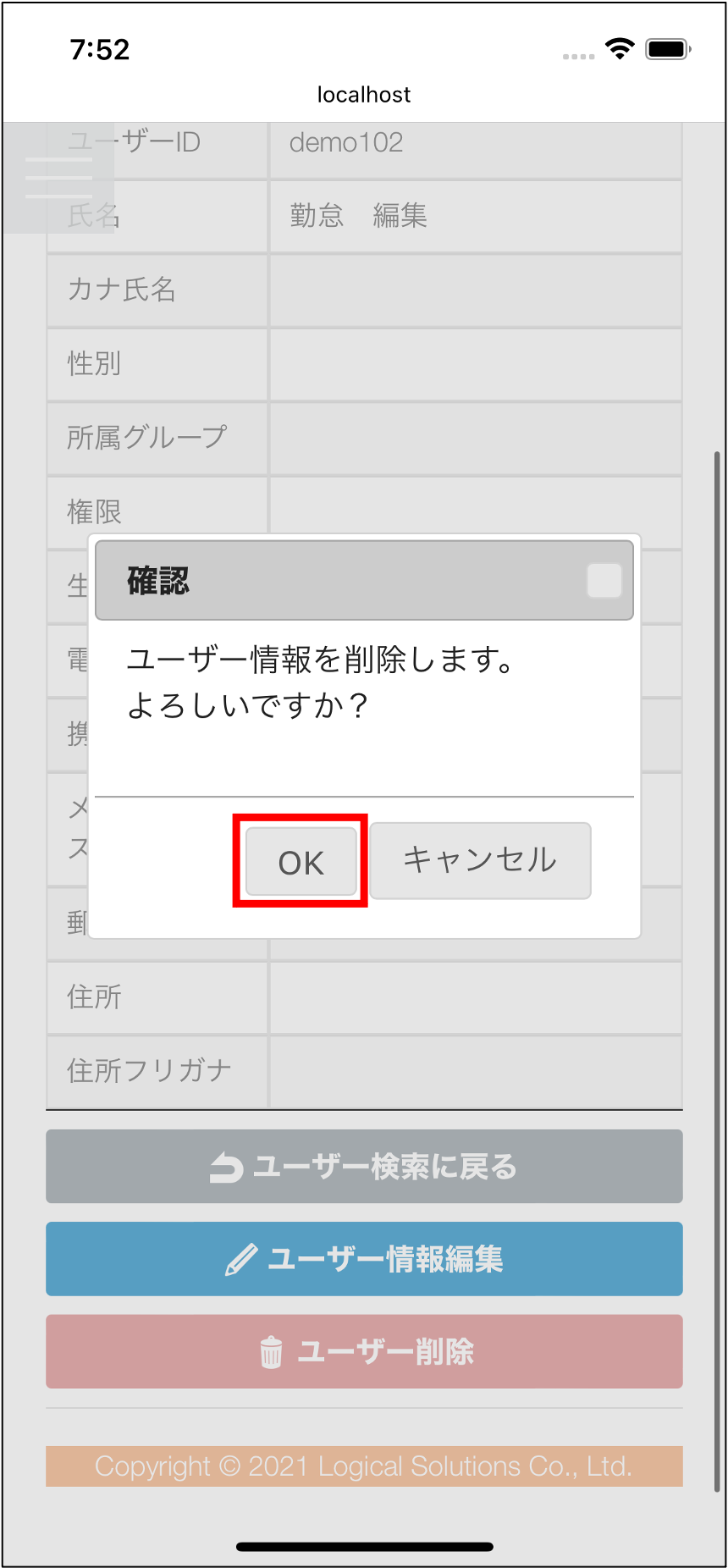
-
ユーザーが削除されました。
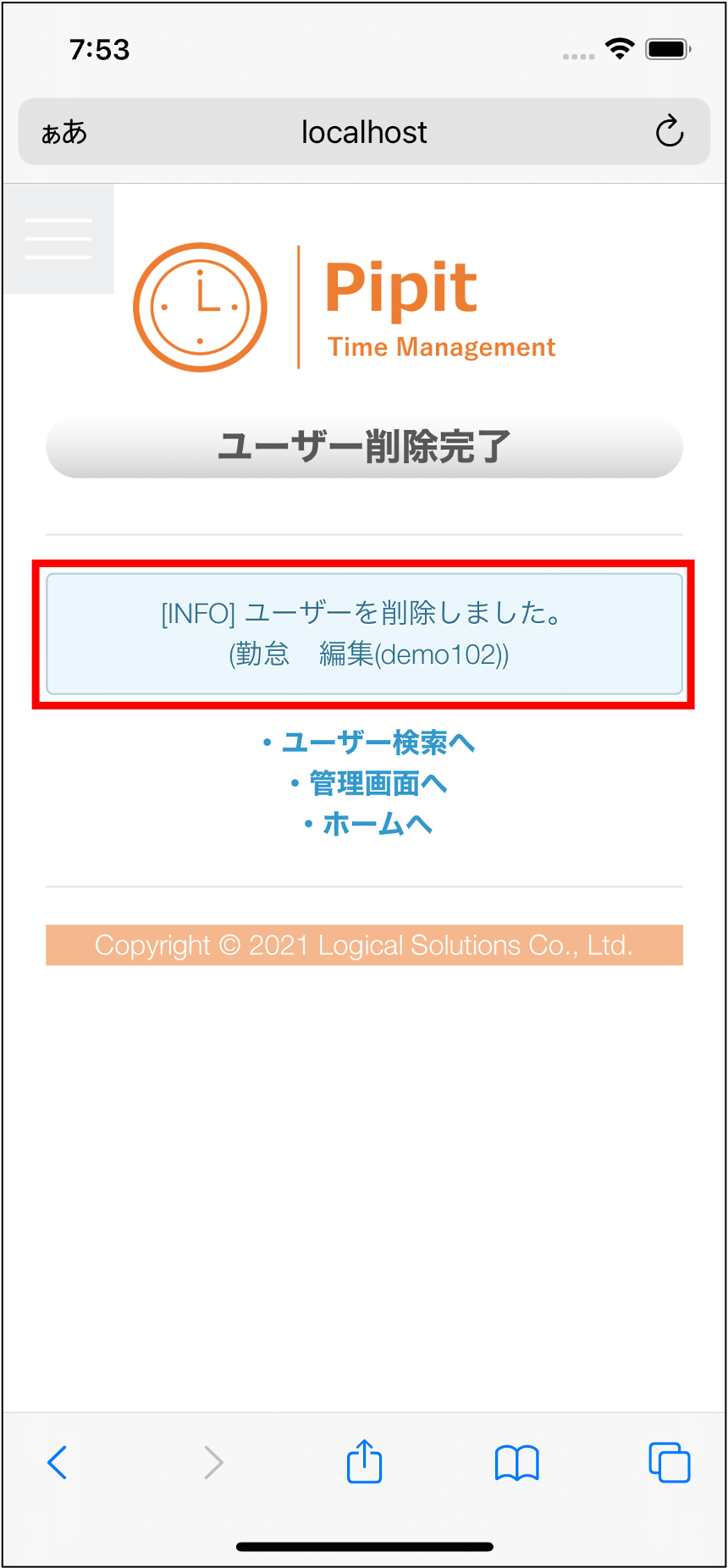
-
「ユーザー検索へ」を押下します。
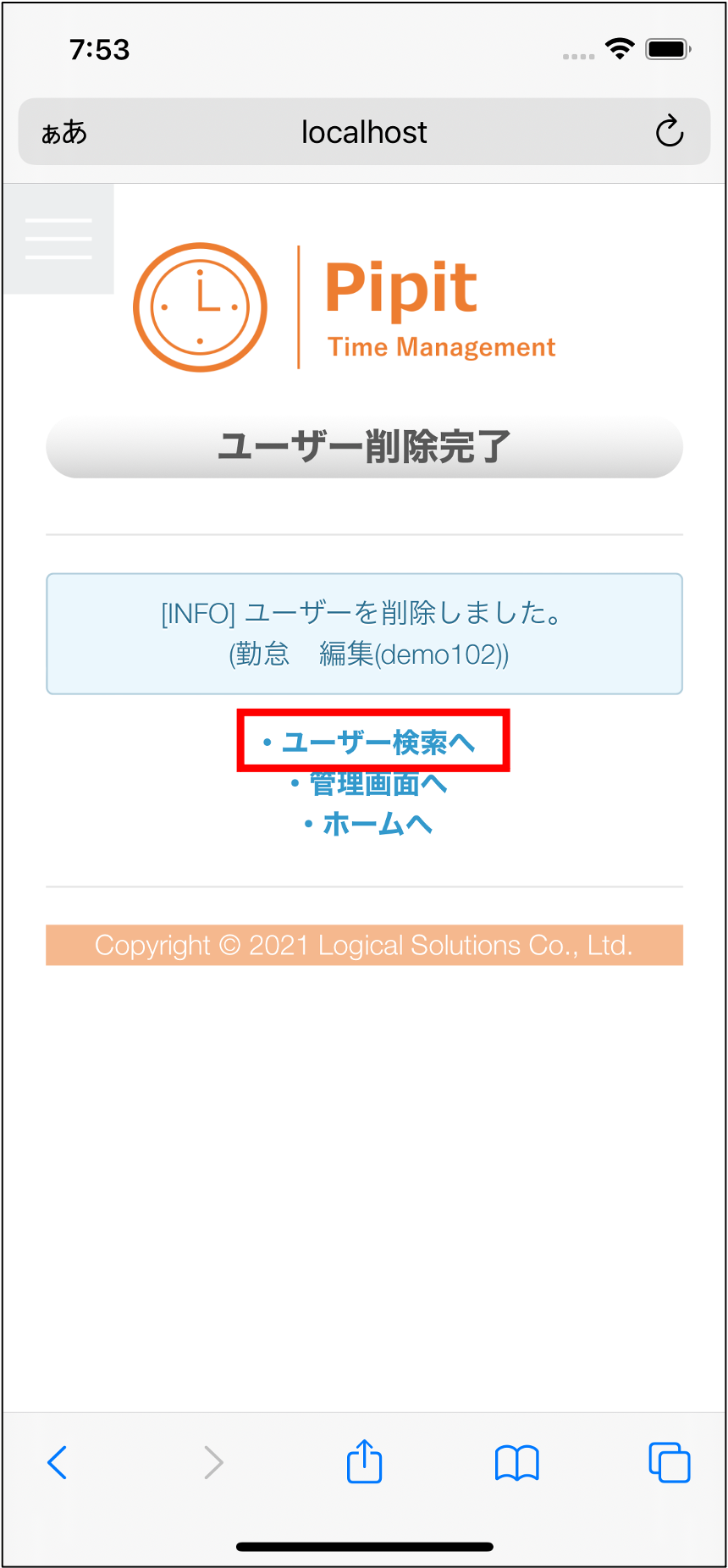
-
「ユーザー検索」が表示されます。
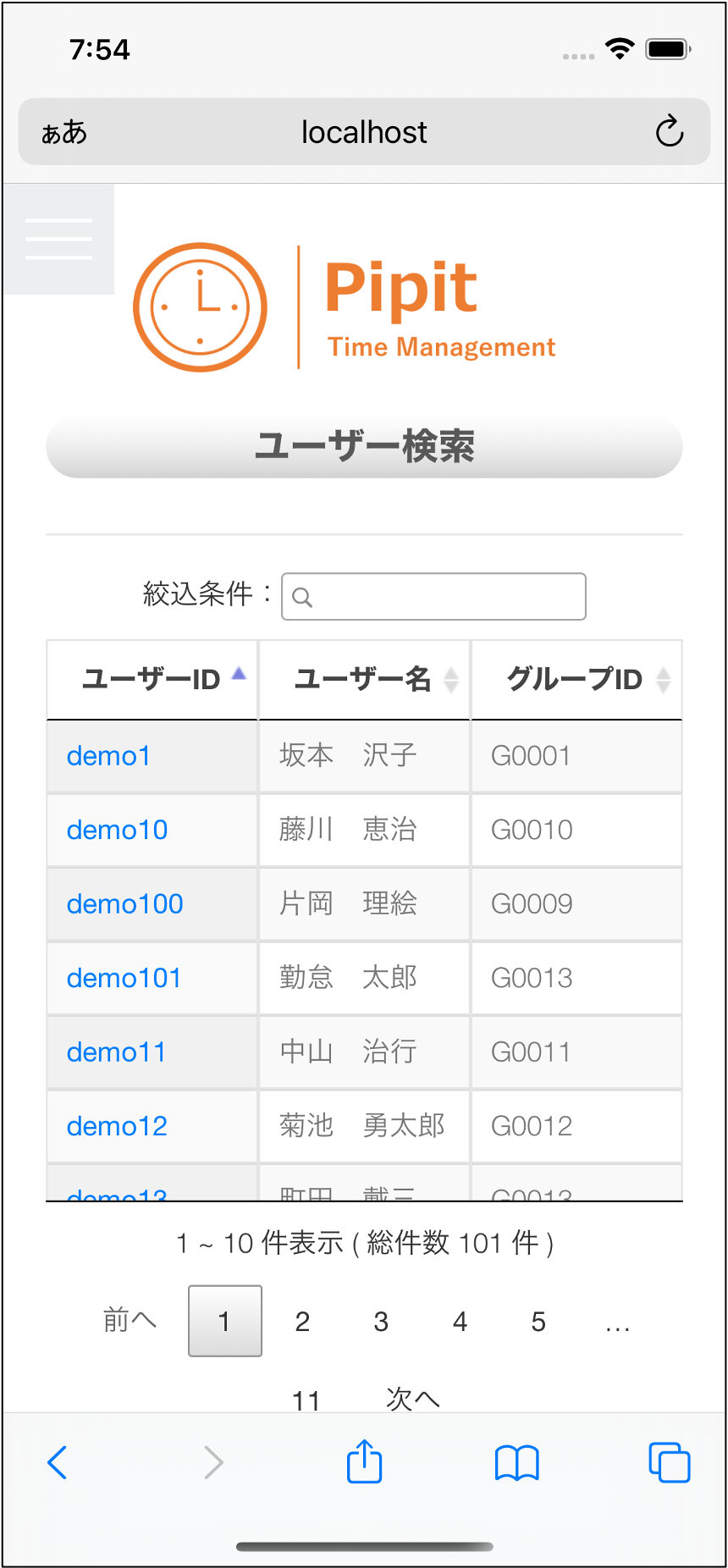
-
ユーザーが削除されていることを確認できます。